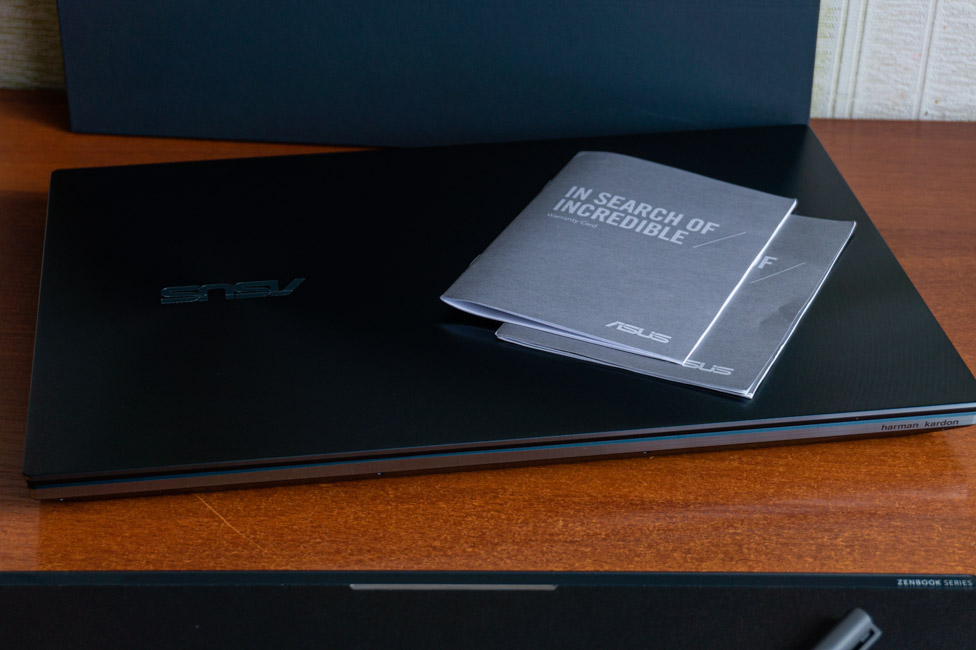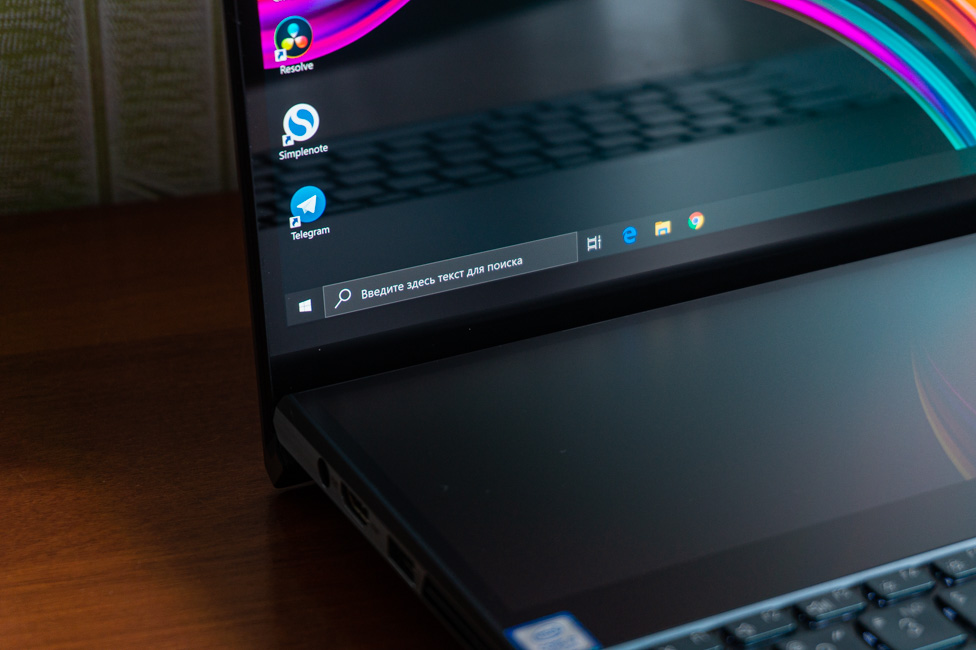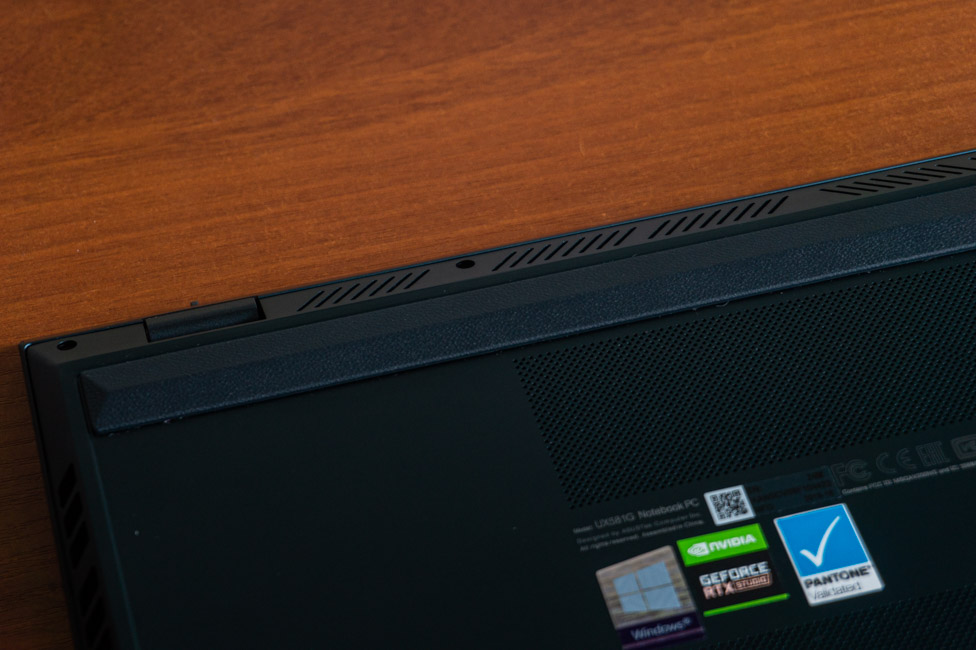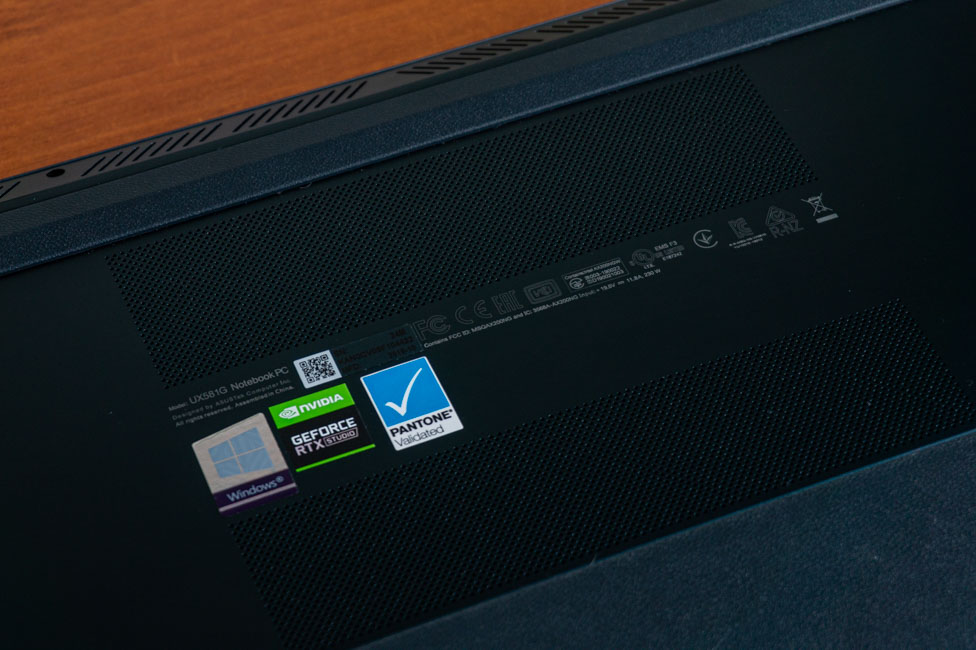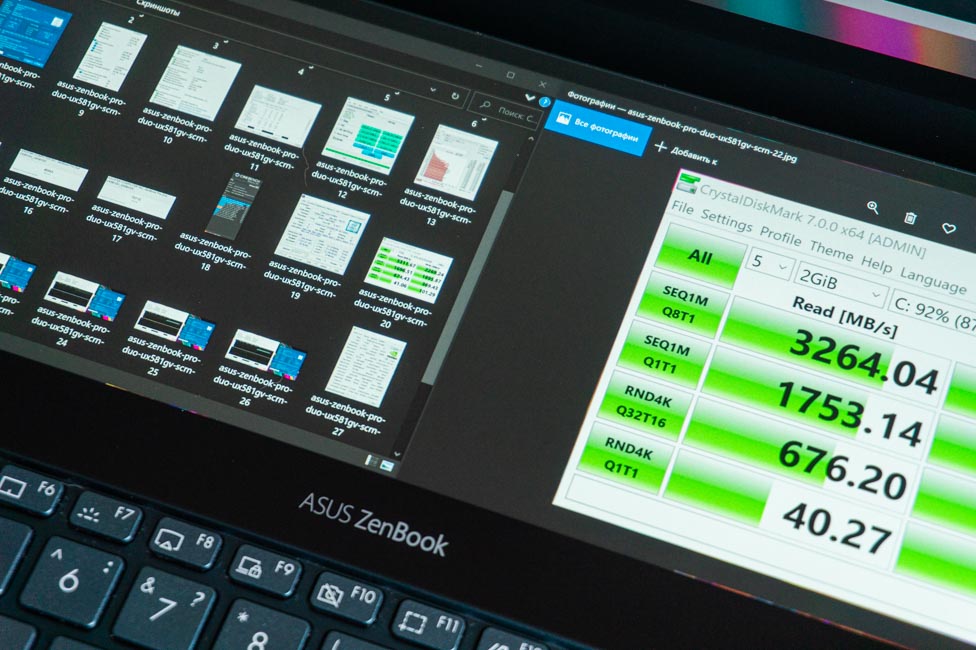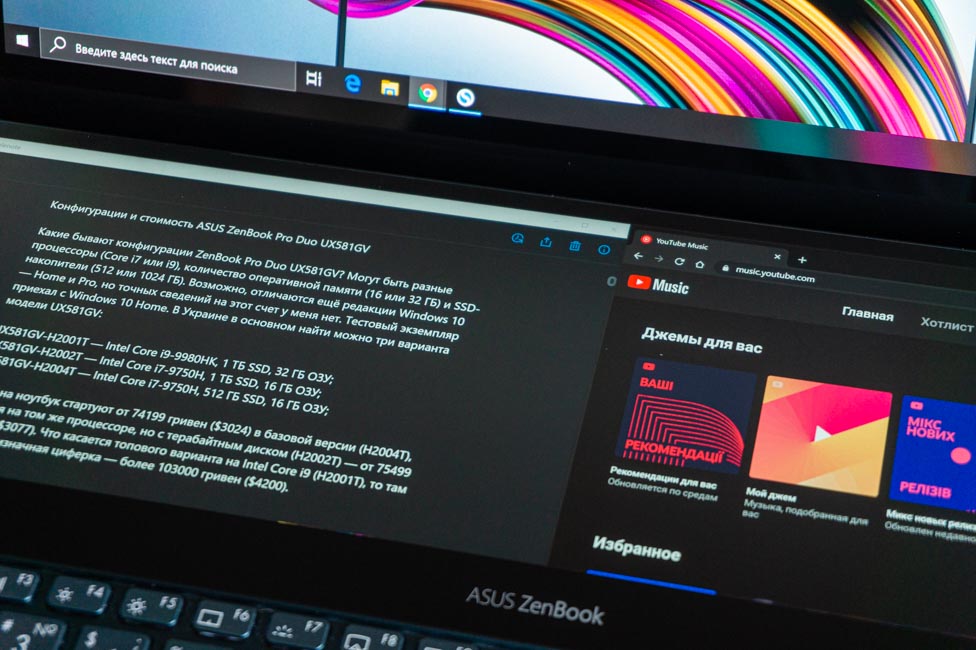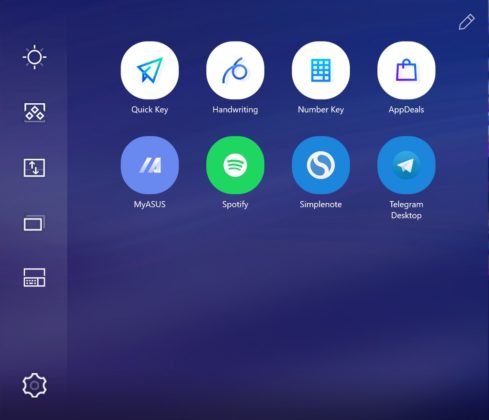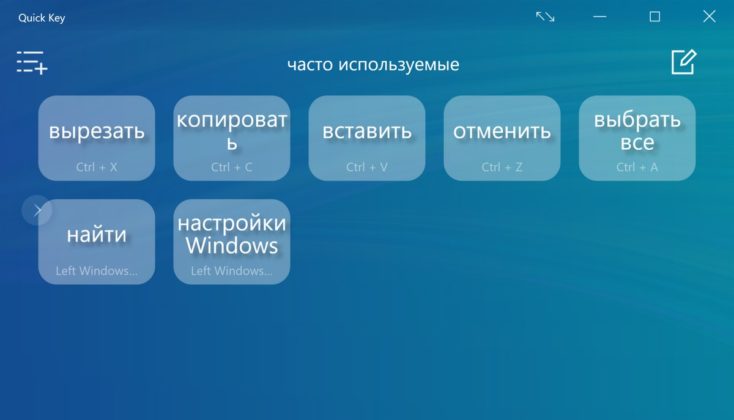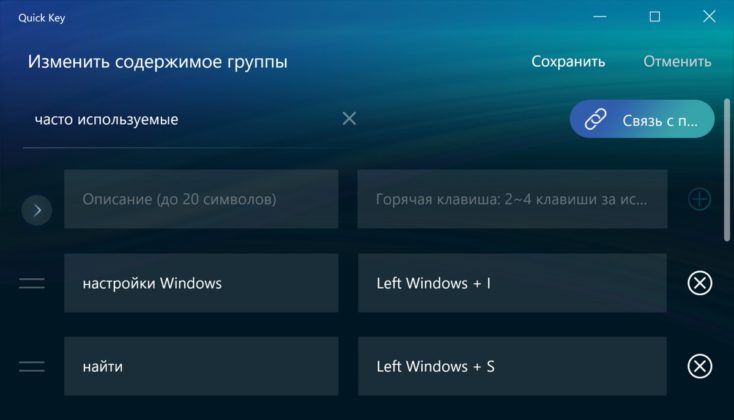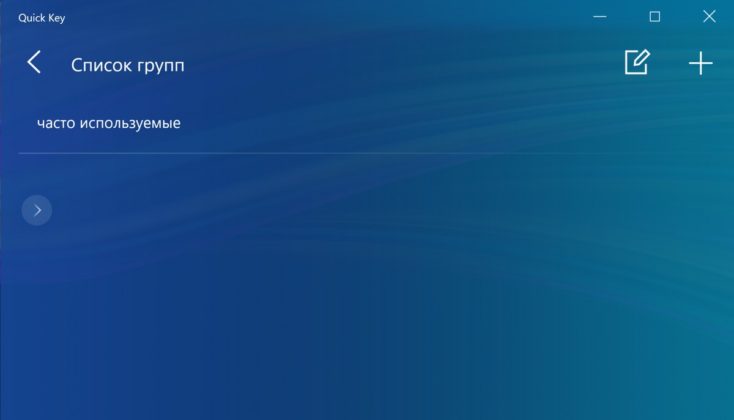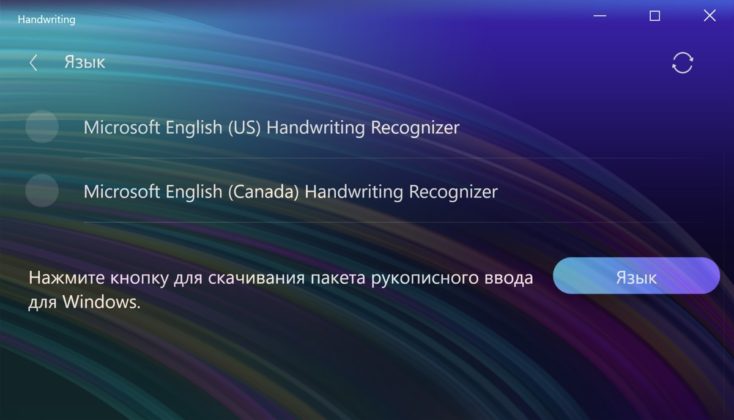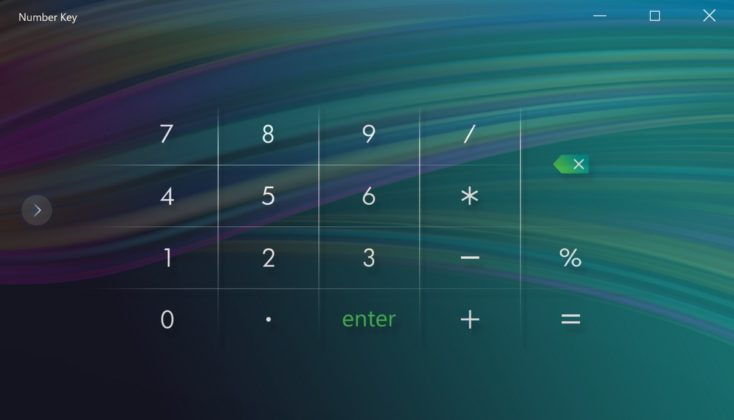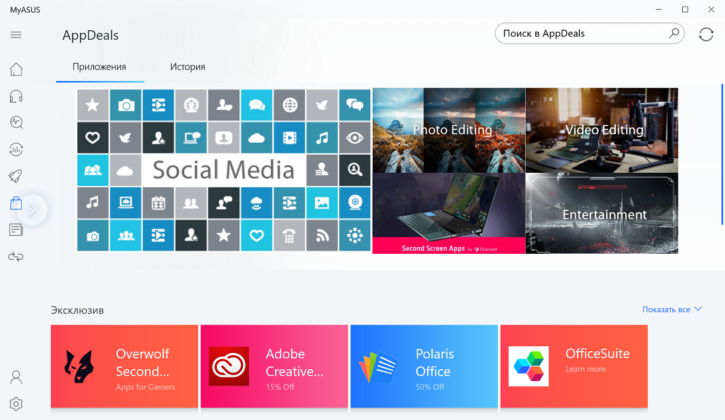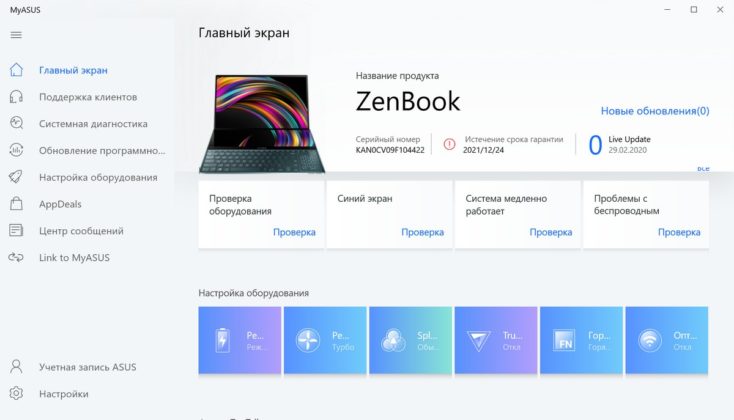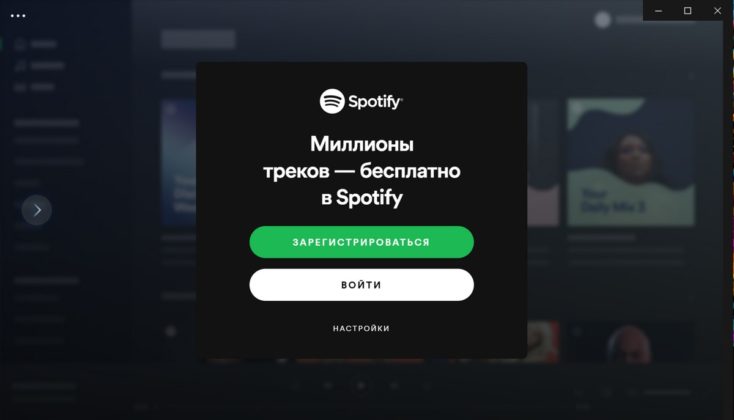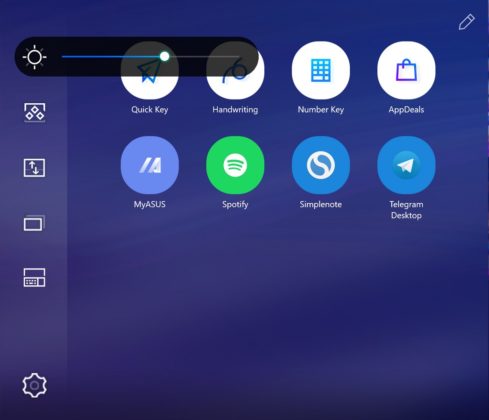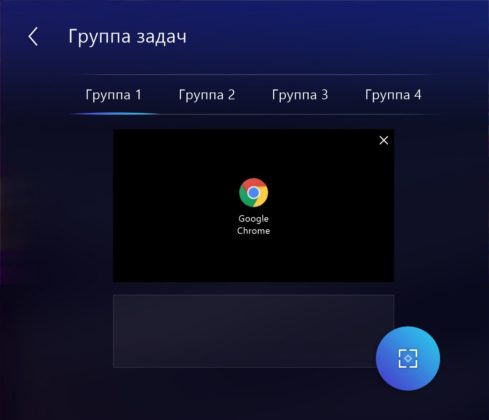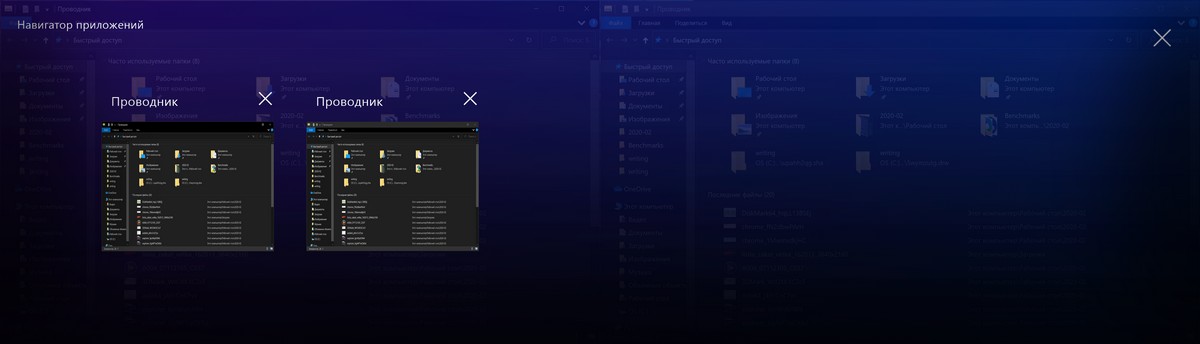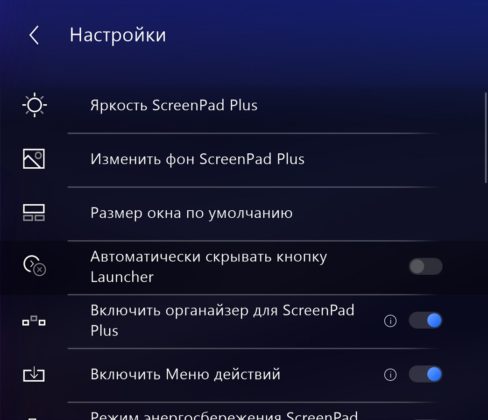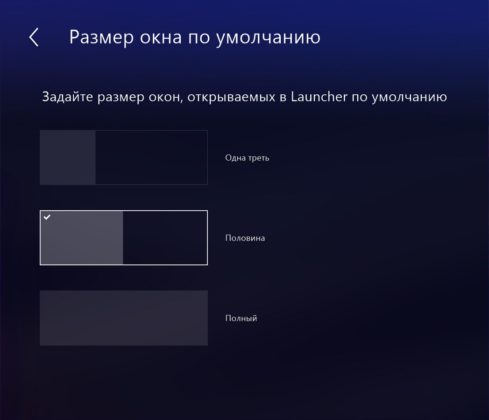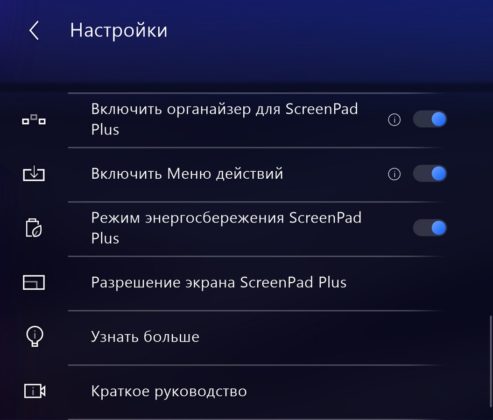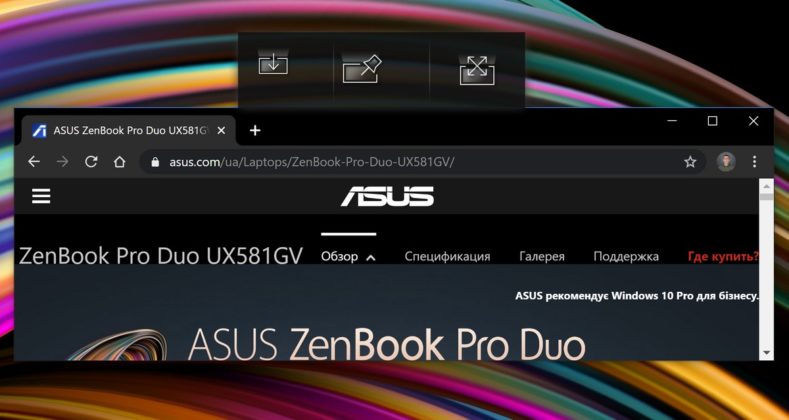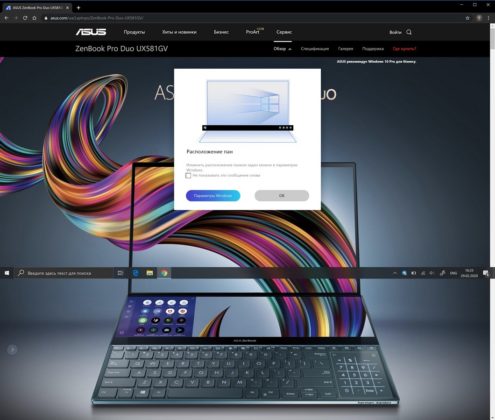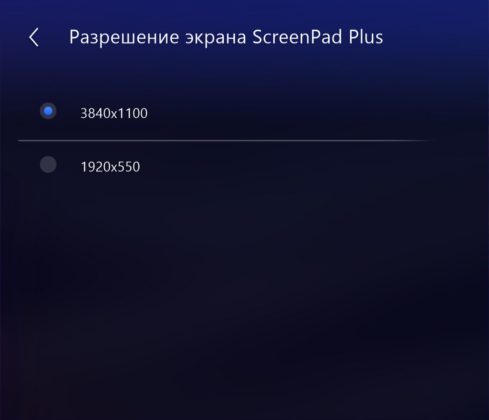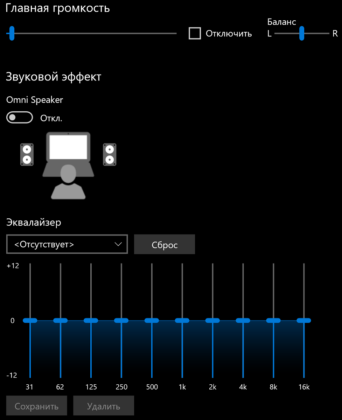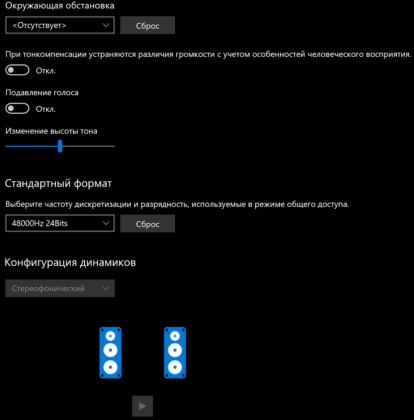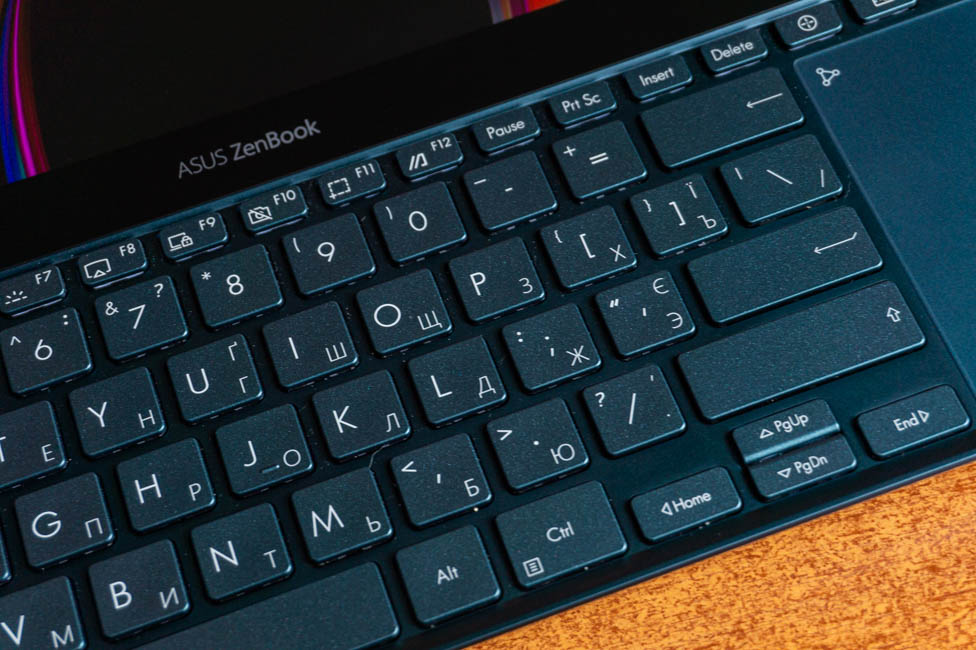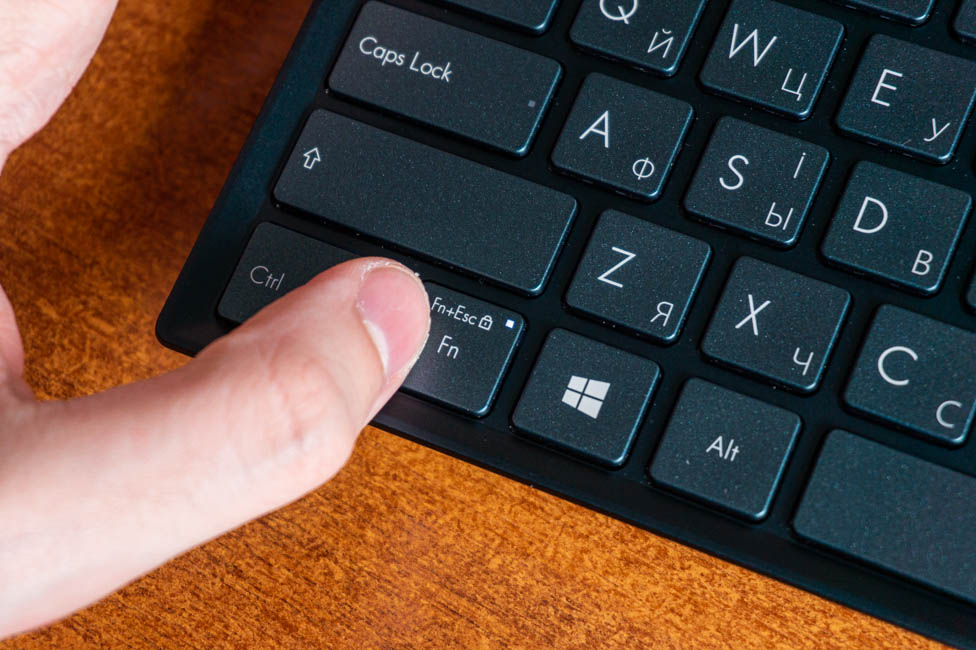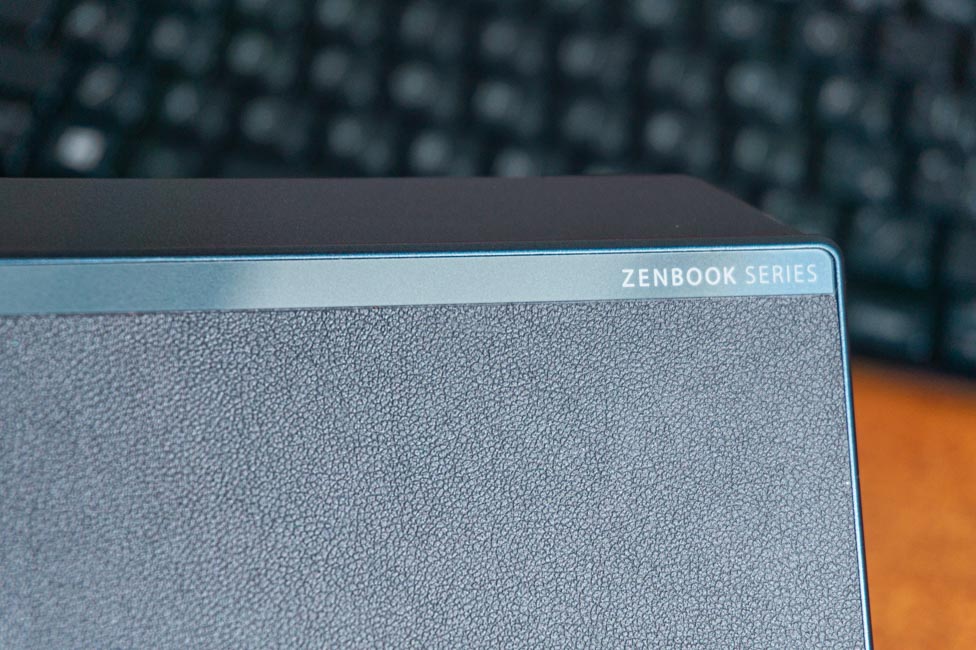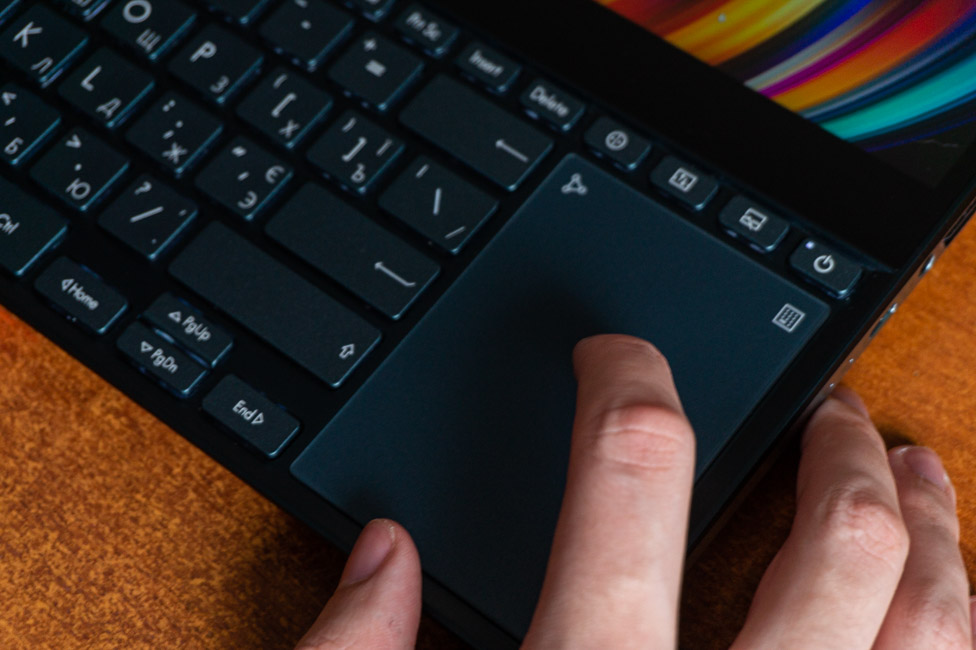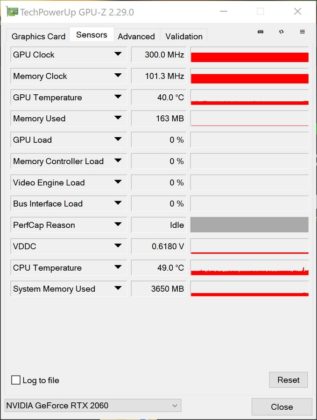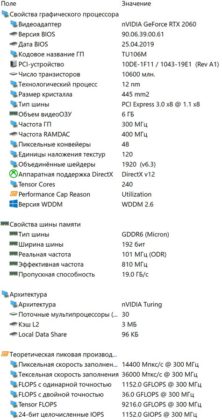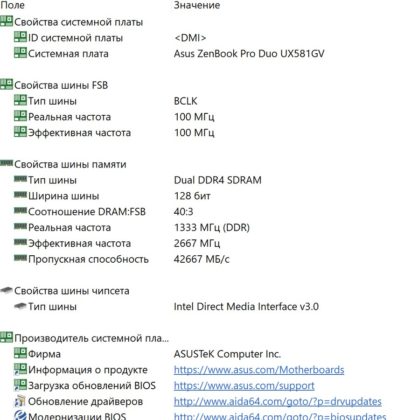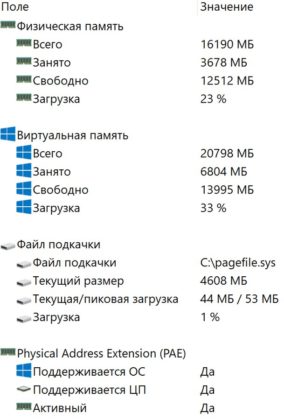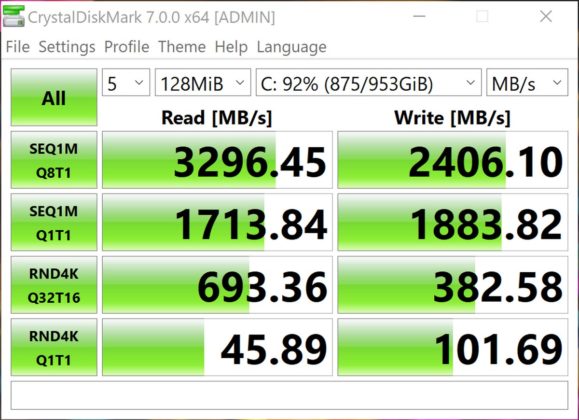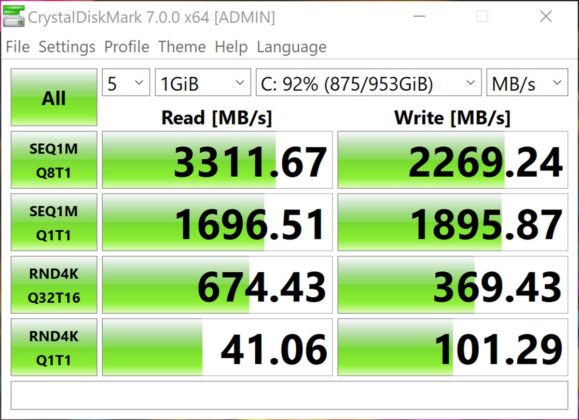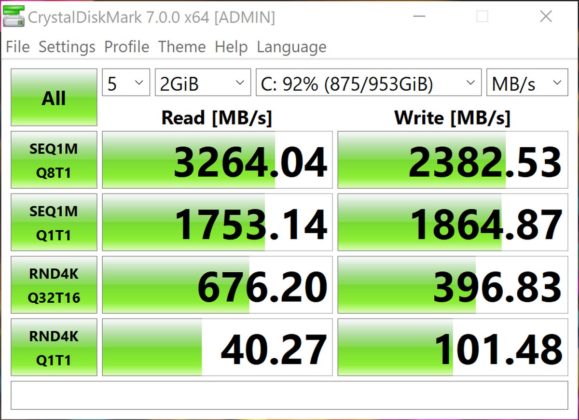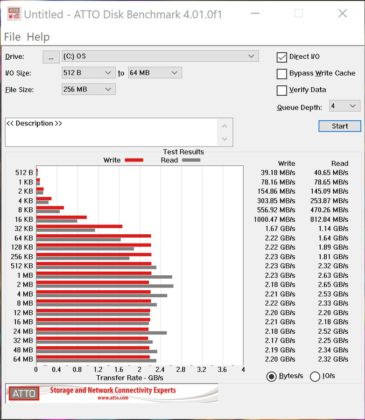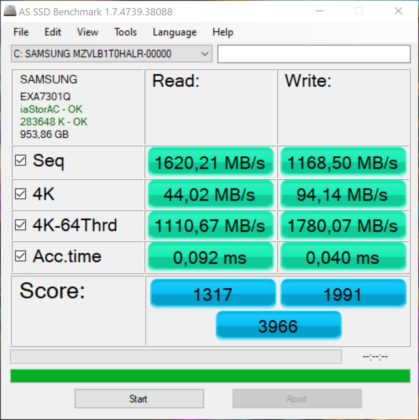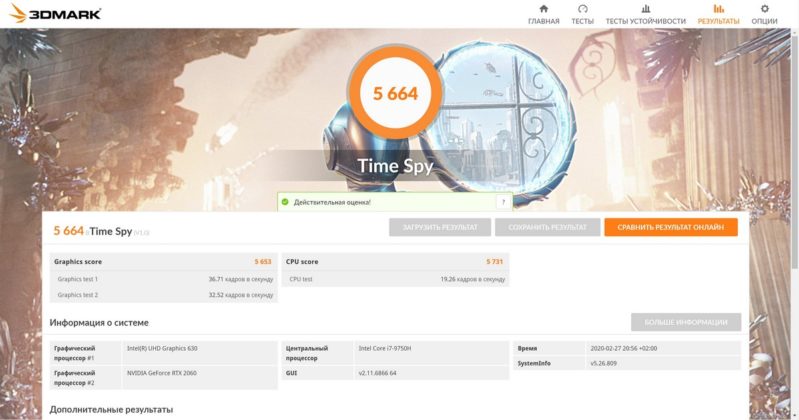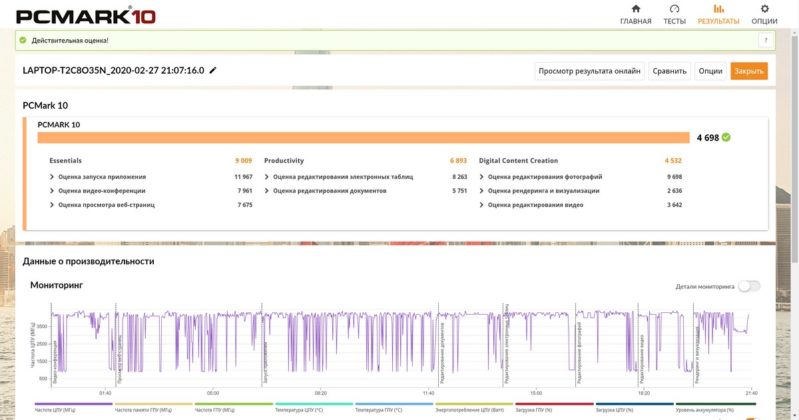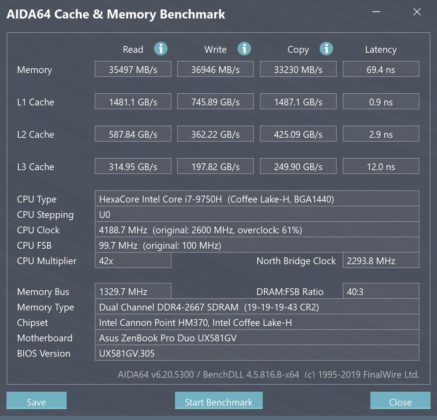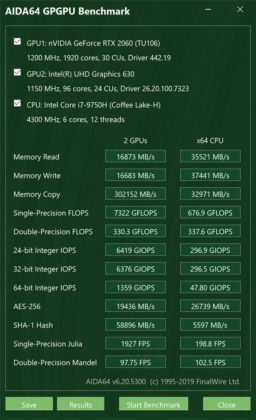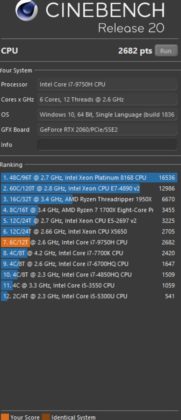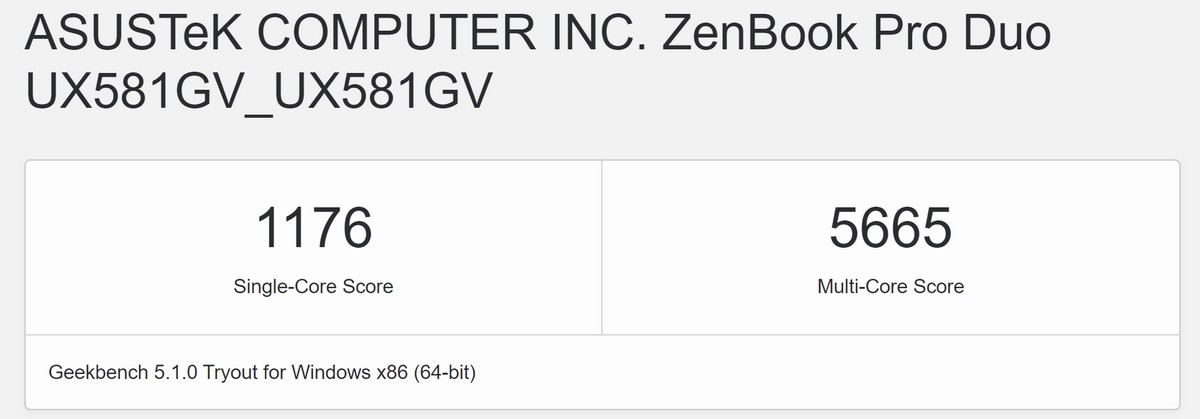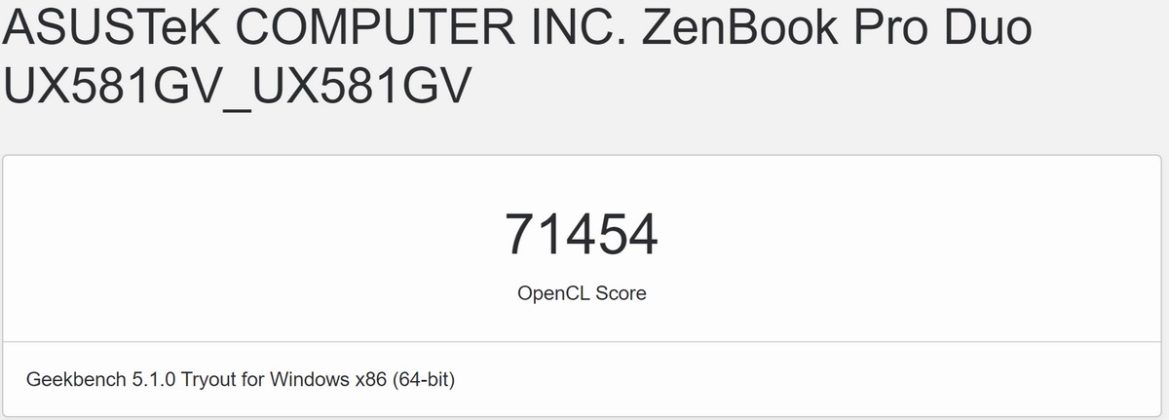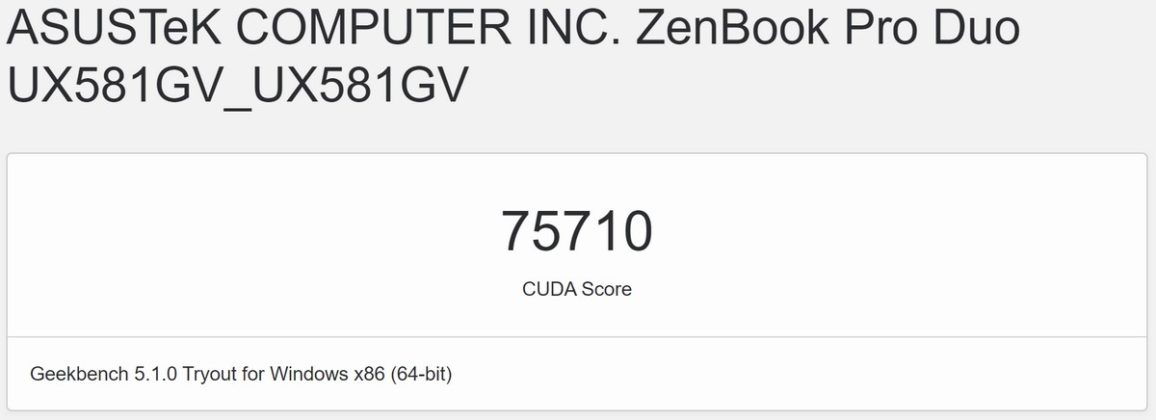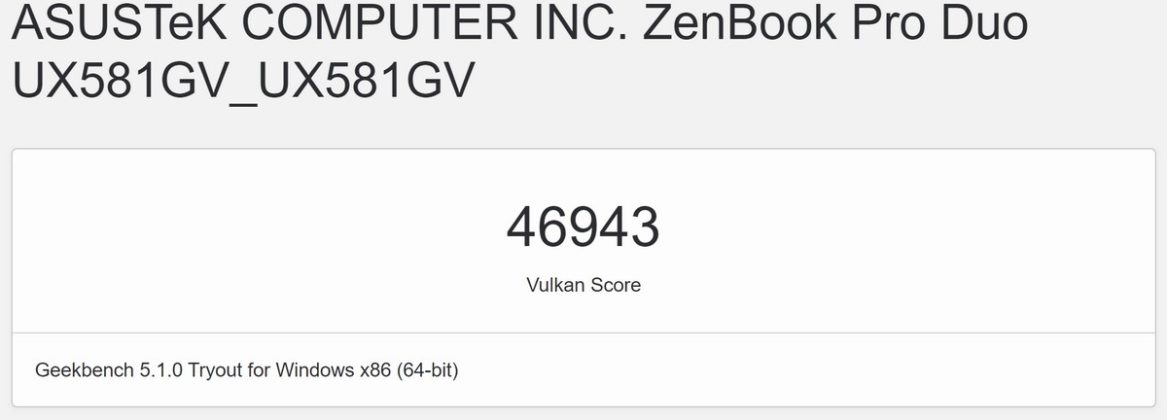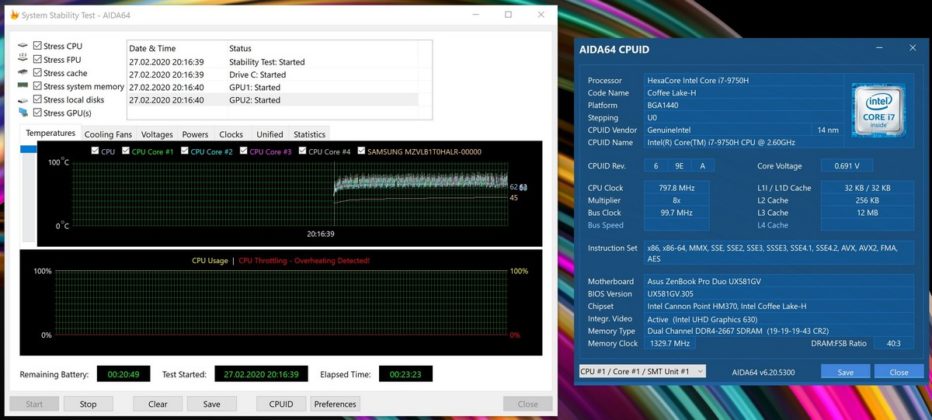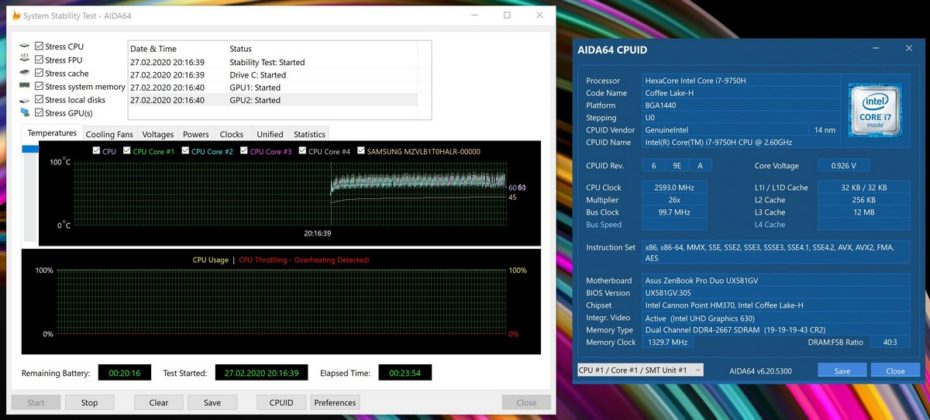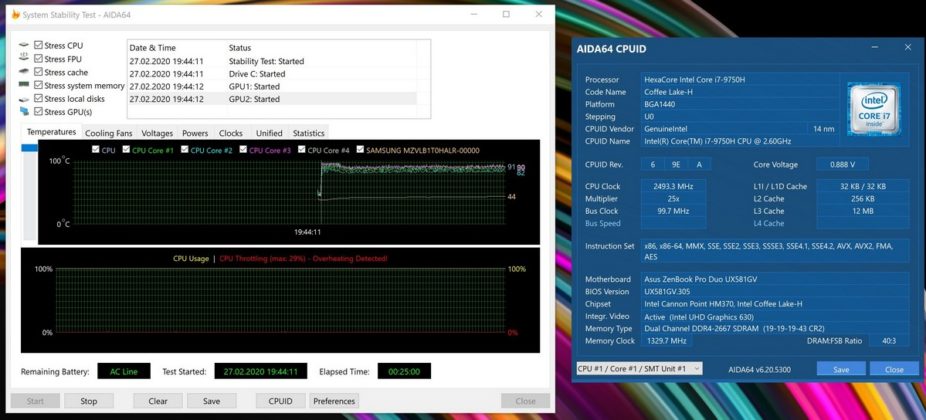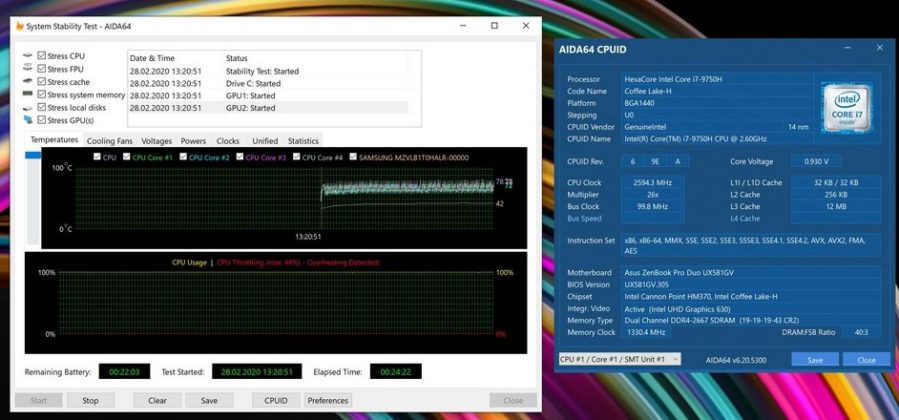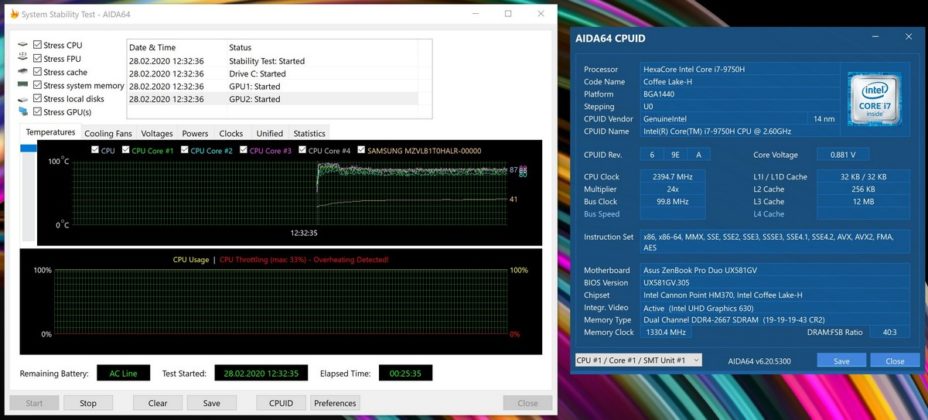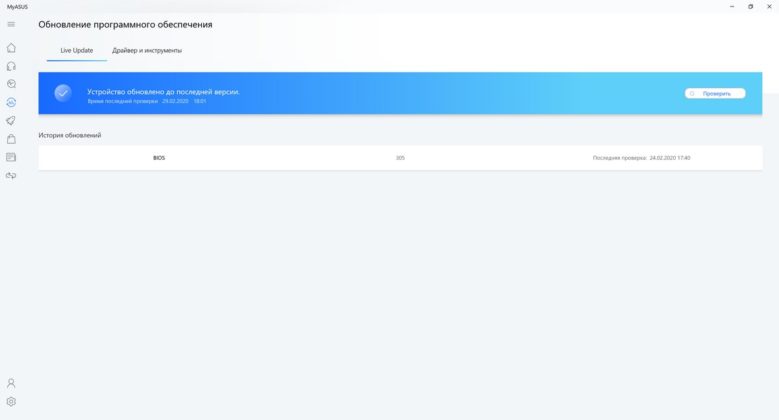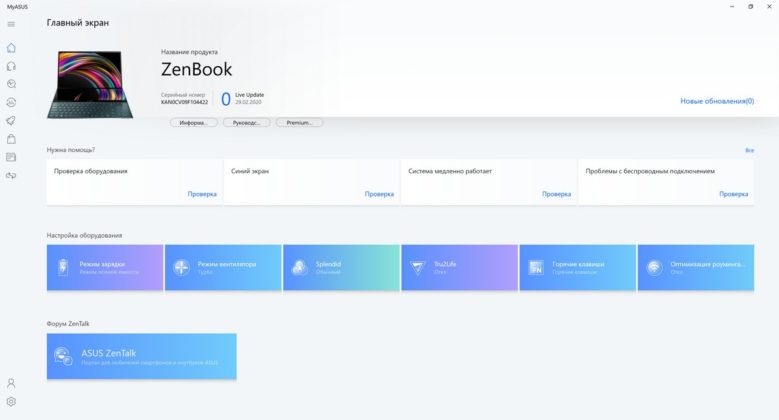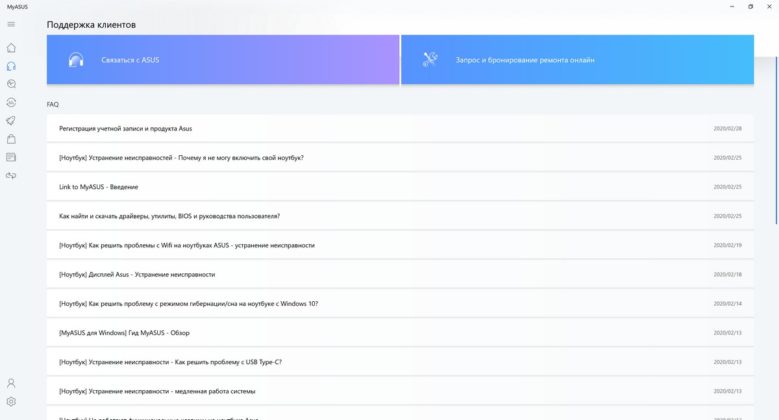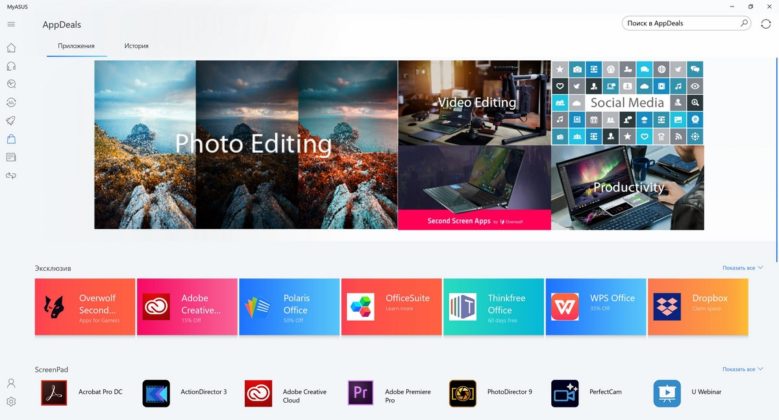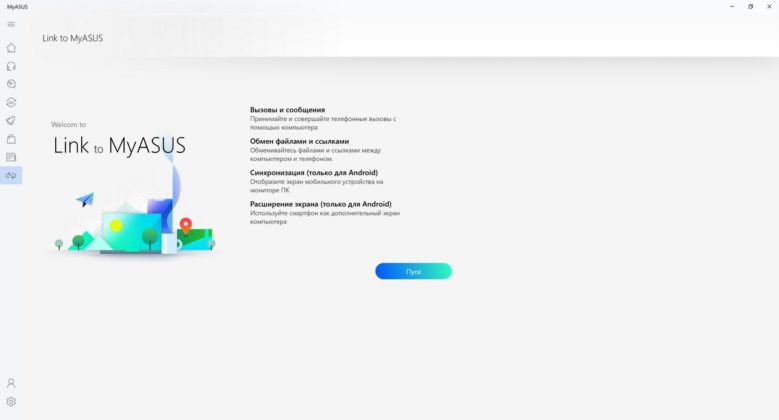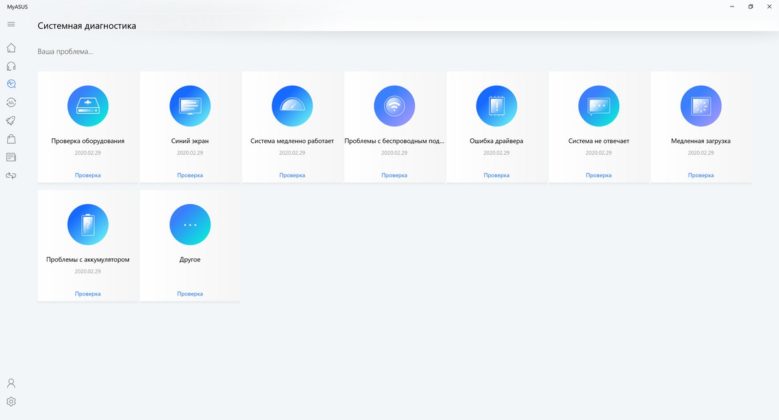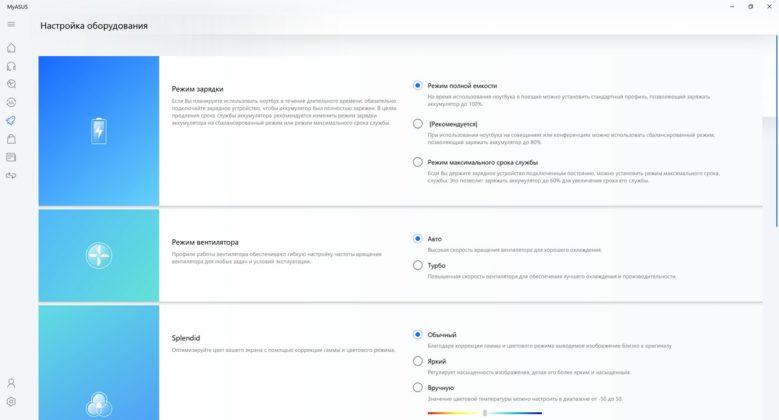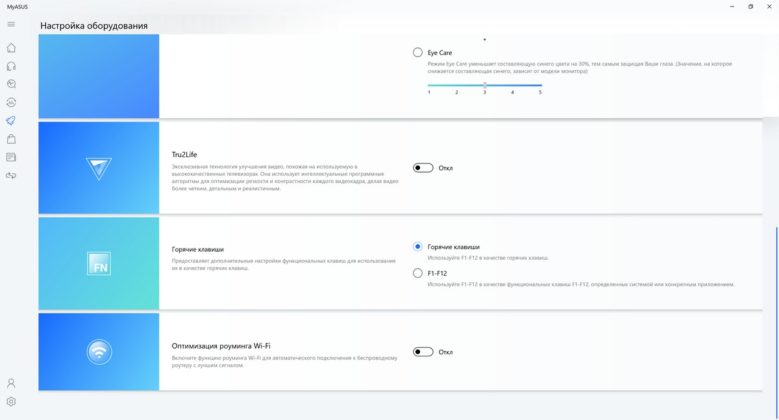היום יש לי "מחשב נייד של העתיד" לבדיקה - ASUS ZenBook Pro Duo UX581GV. בואו לגלות ביתר פירוט איך נראה העתיד ASUS הגיע לנו

פילוסופיית ZenBook Pro Duo
מדי שנה, יצרנים רבים של מחשבים ניידים, תופסים עמדות מובילות בשוק, מנסים להפתיע את הצרכנים עם גישות חדשות. לפעמים רעיוני מדי, לפעמים נועזים מאוד, ולפעמים הניסיונות המוקדמים גדלים למשהו יותר. הן במובן המילולי והן במובן הפיגורטיבי של הביטוי הזה.
הרעיון של החברה ASUS עם תוספת של מסך שני במחשב הנייד התפתח בהתמדה. אנחנו אפילו יכולים לזכור בדיוק איך. בהתחלה, לוח המגע יכול לשמש כבלוק דיגיטלי, ופתרון כזה נקרא NumberPad. לאחר - גדל ל-ScreenPad הרבה יותר פונקציונלי: מסך שני מלא, אבל בתוך משטח המגע. והנה מולי מחשב נייד עם ScreenPad Plus - צג IPS מגע שני בגודל 14 אינץ' ברזולוציית UHD, שתופס חצי מהמארז העליון.
מפרטים ASUS ZenBook Pro Duo UX581GV-H2002T
| סוג | מחשב נייד |
| מערכת הפעלה | דף הבית של Windows 10 |
| אלכסון, סנטימטרים | 15,6 + 14 |
| סוג הכיסוי | מבריק + נגד סנוור |
| פתרון הבעיה | 3840 × 2160 + 3840 × 1100 |
| סוג מטריקס | OLED + IPS |
| חוּשִׁי | + |
| קצב רענון מסך, הרץ | 60 |
| מעבד | Intel Core i7-9750H |
| תדר, גיגה-הרץ | 2,6 - 4,5 |
| מספר ליבות המעבד | 6 ליבות, 12 חוטים |
| ערכת שבבים | אינטל |
| זיכרון RAM, GB | 16 |
| הכמות המקסימלית של זיכרון RAM, GB | 32 |
| סוג זיכרון | DDR4 |
| תדר זיכרון | 2666 MHz |
| SSD, GB | 1024 |
| HDD, GB | - |
| מתאם גרפי, קיבולת זיכרון | נִבדָל NVIDIA GeForce RTX 2060, 6 GB, GDDR6 + Intel UHD Graphics 630 משולב |
| יציאות חיצוניות | HDMI 2.0, 2×USB 3.1 2Gen Type-A, 1×USB Type-C (Thunderbolt 3), שקע שמע משולב 3,5 מ"מ |
| קורא כרטיסים | - |
| מצלמת רשת | HD |
| תאורה אחורית של המקלדת | + |
| סורק טביעת אצבע | - |
| Wi-Fi | 6 (802.11 a/b/g/n/ac/ax) |
| Bluetooth | 5.0 |
| משקל (ק"ג | 2,5 |
| גודל, מ"מ | 359 × 246 × 24 |
| חומר גוף | אֲלוּמִינְיוּם |
| צבע גוף | שמים כחולים |
| סוללה, Wh | 71 |
תצורות ועלות ASUS ZenBook Pro Duo UX581GV
מהן התצורות של ZenBook Pro Duo UX581GV? יכולים להיות מעבדים שונים (Core i7 או i9), כמות ה-RAM (16 או 32 GB) וכונני SSD (512 או 1024 GB). ייתכן שהמהדורות של Windows 10 - Home ו-Pro - שונות, אבל אין לי נתונים מדויקים על זה. מופע הבדיקה הגיע עם Windows 10 Home, אם בכלל. באוקראינה, אתה יכול למצוא בעיקר שלוש גרסאות של דגם UX581GV:
- UX581GV-H2001T — Intel Core i9-9980HK, 1 TB SSD, 32 GB RAM;
- UX581GV-H2002T — Intel Core i7-9750H, 1 TB SSD, 16 GB RAM;
- UX581GV-H2004T — Intel Core i7-9750H, 512 GB SSD, 16 GB RAM;
מחירי מחשב נייד מתחילים מ 74199 Hryvnias ($3024) בגרסה הבסיסית (H2004T), ישנה יותר באותו מעבד, אבל עם דיסק טרה-בייט (H2002T) - מ 75499 Hryvnias ($ 3077) - כפי שראינו בבדיקה. באשר לגרסה העליונה של Intel Core i9 (H2001T), יש כבר מספר בן שש ספרות - עוד 103000 Hryvnias (4200 $).
תוכן החבילה
המחשב הנייד מגיע בקופסת קרטון גדולה יחסית, המכילה שתי קופסאות קטנות יותר. מה שלא מפתיע, הם מיוצרים עם אפליקציה לפרימיום כלשהו, והם די נעימים למגע. קל לנחש מה והיכן הוא נמצא, אחד מכיל מחשב נייד, והשני מכיל מטען. האחרון די גדול, עם הספק של 230 W, עם כבל חשמל נפרד ותקע קנייני.
עם ASUS ZenBook Pro Duo UX581GV, גיבור הסקירה של היום, באותה קופסה ימצא המשתמש תיעוד, סטיילוס ממותג ASUS עט ומעמד נפרד לפרק כף היד. אני חושב שאפשר יהיה לספר יותר על הסטיילוס בסעיף נפרד, ועל המעמד - בקטע על המקלדת. בכלל, נחמד שעם המכשיר תקבלו גם אביזרים נוספים שמגבירים את נוחות השימוש. או שלא? נגלה בקרוב.
עיצוב, חומרים והרכבה
בכללי ASUS ZenBook Pro Duo UX581GV נראה כמו נציג טיפוסי של קו ZenBook. קלאסיקה בדוקה בזמן.
במכשיר זה, היצרן התרחק ממבטא זהב, והחליף אותם בכסף. באופן אישי, אני אוהב את המהלך הזה אפילו קצת יותר. הגוף עשוי בעיקר מאלומיניום, למעט חריגים נדירים. ישנם מספר תוספות פלסטיק. יכול להיות רק צבע אחד - כחול שמיים, כפי שמכנה אותו היצרן.
הקצוות והקצוות חדים מעט, משופעים, עם ליטוש מראה. זה מוסיף קצת יקר למכשיר בכללותו והוא נראה מוצק יותר. אבל, כמובן, הדבר המעניין ביותר נמצא בפנים.

השוליים מסביב לתצוגה הראשית אינם רחבים במיוחד, אם לא לוקחים בחשבון את ההזחה מלמטה. למסך הנוסף, הממוקם על המארז העליון, יש גם שוליים דקים בחלק העליון ובצדדים. אבל התחתית כבר עבה יותר, אבל, באופן טבעי, אני לא יכול לקרוא לזה חיסרון.
לגבי המידות, כאן כמובן, ה-ZenBook Pro Duo UX581GV שונה מאוד ממה שהורגלנו אליו לאורך השנים הארוכות של קיומה של הסדרה. מידות המארז הם כדלקמן: 359 × 246 × 24 מ"מ, משקל - 2,5 ק"ג. והקריטי ביניהם הוא עובי ומסה. כמובן שאם תרצו תוכלו לקחת אותו איתכם, אבל תסכימו שהוא לא יהיה נוח כמו כל ZenBook 14 או 15. עם זאת, המעמד של המכשיר כאן קצת שונה. אתה יכול לפתוח את המחשב הנייד ביד אחת ללא בעיות.
אין לי הערות על הקולקציה בכלל, היא מעולה. כיסוי התצוגה חזק מאוד, אינו מתכופף. צירי ErgoLift נמצאים כאן, וככל שזווית הפתיחה של המכסה גדולה יותר, כך החלק התחתון של המארז יתעלה מעל פני השטח. הגוף מרוח, עקבות נשארים על המכסה, אבל הם לא מאוד קשה לנגב. מה שתגידו על המסכים, לא כל כך קל להביא אותם למצב נקי.
הרכב אלמנטים
הכריכה עשויה בסגנון סדרת ZenBook הרגילה עם עיגולים קונצנטריים ולוגו מראה ASUS. עם זאת, כעת הם עברו מהמרכז לצד ימין.
החלק התחתון משופע סביב ההיקף, במרכז שני אזורי אוורור מחוררים ומידע שירות ומדבקות. מעליהם רצועה ארוכה ורחבה שמוטבעת מתחת לעור ומעלה מעט את הגוף מעל פני השטח. למטה נמצאת אותה רצועה, אבל כבר רחבה, שיחד עם העליונה מספקת יציבות מצוינת של המחשב הנייד על פני השטח. ישנם חריצים נוספים על השיפועים, בתוספת ברגי טורקס שמהדקים את המכסה.
בקצה הימני יש שני מחווני LED של מצב הפעולה וחיבור החשמל, יציאת Thunderbolt 3, שקע שמע משולב 3,5 מ"מ, גזירה רחבה למערכת הקירור ויציאת USB 3.1 Gen 2 Type-A אחת. בצד שמאל נמצאים מחבר המתח, HDMI 2.0, ה-USB 3.1 Gen 2 Type-A השני ואותה ניתוק CO.
לפי נמלים - הכל. נתחיל מזה שאין הרבה כאלה כאן, כפי שהבנתם. עם גוף כזה גדול, זו נראית החלטה קצת מוזרה, אני חושב שסוג A אחר יכול להאיר קצת את העניינים. אבל מה שכנראה הכי קריטי זה היעדר קורא כרטיסים ואני לא מבין למה. מיקום המכשיר כרוך בעבודה גם עם וידאו וגם עם תמונות, אך לא ניתן לחבר את כרטיס הזיכרון ישירות אליו ללא מתאמים. אפילו בחלק מהאולטראבוקים נמצא מקום, אבל כאן הוא לא נמצא, וזה לא ממש טוב לדעתי.
ישנם מספר מיקרופונים בחזית מכסה התצוגה, ופס חיווי דק במרכז החלק הראשי. זה יכול לאותת על פעולת העוזרת הקולית, לשנות צבע בעת החלפת מצבי מאוורר ולהאיר במהלך הטעינה. בפינה מימין הכתובת harman / kardon. בחלק האחורי, ישנם צירים וחורי אוורור על השוליים.
מעל התצוגה הראשית למעלה מצלמת אינטרנט ומצלמת אינפרא אדום שנייה, מתחתיה - כלום. ניתן לחלק את המארז העליון על תנאי לשני חלקים - התצוגה השנייה ויחידת המקלדת. מתחת ל-ScreenPad Plus יש כיתוב ASUS ZenBook. מימין למקלדת נמצא לוח המגע.
מסכים ASUS ZenBook Pro Duo UX581GV
בואו נעבור לתכונה העיקרית ASUS ZenBook Pro Duo UX581GV – המסכים שלו. נתחיל מהעיקרי: מדובר בצג בגודל 15,6 אינץ', עם מטריצה העשויה מטכנולוגיית OLED, רזולוציית UHD (3840 × 2160 פיקסלים), יחס גובה-רוחב 16:9. הוא תופס 89% מהפאנל הקדמי ובין היתר , זה מגע , עם ציפוי מבריק.

התצוגה השנייה - ScreenPad Plus, בעלת אלכסון 14 אינץ', מטריצת IPS, רזולוציית 4K (3840 × 1100 פיקסלים). יחס הגובה-רוחב שלו הוא 14:4, הציפוי מט, והפאנל רגיש גם למגע.

המסך הראשי בולט לפחות בגלל שהוא OLED. וזה דבר נדיר ביותר, ולומר זאת בפה מלא, התענוג יקר. אבל כתוצאה מכך, יש לנו תצוגה יפה כמעט מכל הבחינות. בהיר, רווי, מנוגד, עם צבע שחור עמוק. היצרן מבטיח כיסוי של 100% של מרחב הצבעים DCI-P3.
זוויות הצפייה טובות (178˚), אבל כמו ברוב הסמארטפונים עם סוג זה של מטריצה, אתה יכול לראות יציקות ירוקות-ורודות בזווית, במיוחד על רקעים בהירים או על עצמים.

באופן כללי מדובר במסך יפהפה, שנעים לעבוד ולשחק בו, כמו גם לצפות בסרטונים או סרטים. אבל כדאי לזכור ש-PWM קיים כאן איכשהו ולכן המחשב הנייד לא יתאים לאנשים הרגישים להשפעה הזו. בנוסף, אני חייב להזהיר שאחרי זמן רב של שימוש, המסך עלול "להישרף". IN ASUS כמה מאמצים נעשו כדי להפחית את הסבירות להשפעה, אבל זה עדיין יכול לקרות. כדי להימנע מכך, כדאי לשנות את הטפט, את מיקום הסמלים בתדירות גבוהה יותר, ולא להשאיר את המסך דלוק לאורך זמן עם תמונה סטטית בעלת ניגודיות גבוהה ורמת בהירות גבוהה.

עכשיו לגבי המסך השני. כבר על פי מאפיינים כמו הציפוי וסוג המטריצה, מתברר שהתמונה בשני הצגים תהיה שונה זה מזה. זה יכול לגרום לאי נעימויות מסוימות בעת עבודה עם צבע. אבל למעשה, אני לא רואה בזה בעיה מיוחדת. אם המסך השני ממוקם כמסך עזר, האם עליו להיות כפוף לאותן דרישות כמו המסך הראשי? אני חושב שלא.

כמובן שצפייה בתמונה במסך השני אינה נוחה במיוחד ומסיבות ברורות היא תעוות מעט את התמונה. הסיבה לכך היא אותו ציפוי מט, בתוספת ההבדל בין OLED ל-IPS, בתוספת זווית הטיה שונה לחלוטין. גוונים כהים דוהים מעט, הבהירות מותאמת בנפרד והיא אינה גבוהה כמו המסך הראשי.
למה אתה צריך ScreenPad Plus?
זהו נושא נפרד ולמעשה, ישנם שימושים אפשריים רבים. היצרן מציע מספר מקרי שימוש של מסך נוסף למקצועות יצירתיים (ולא כך) מסוימים (ולא רק): צלם, מתכנת, עורך וידאו, מוזיקאי, מעצב ואפילו סטרימר. הרעיון המרכזי הוא למקם כלים נוספים, חלונות ותוכניות על מסך זה, ובכך לפנות מקום במסך העבודה הראשי.
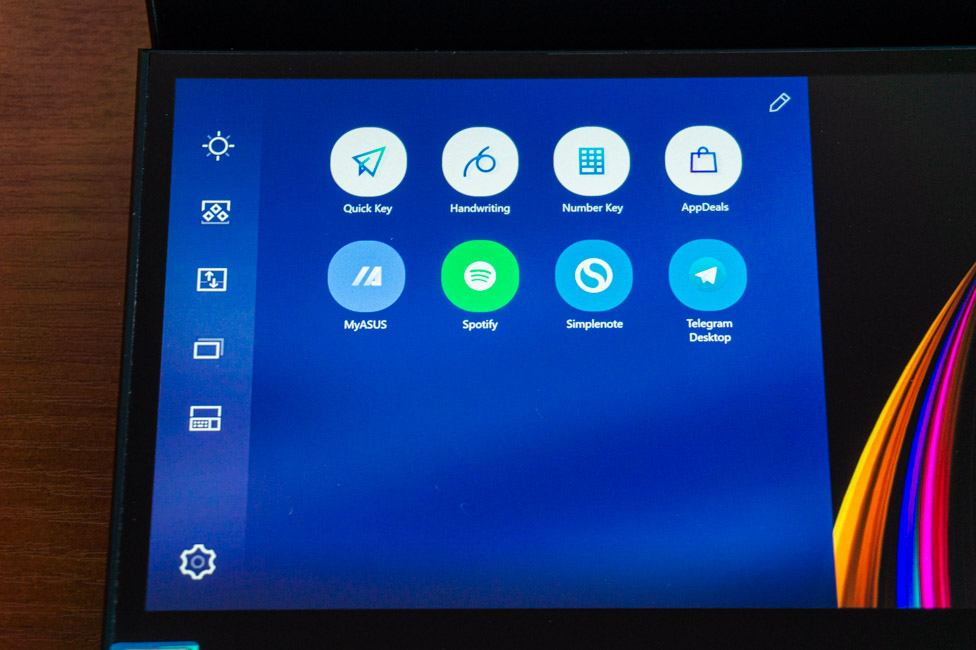
איך התצוגה הזו עזרה לי? אני בשום אופן לא משתמש מקצועי בתוכנות וידאו, גרפיקה או אודיו מיוחדות. רוב הזמן אני צריך להתמודד עם תמונות. בפוטושופ אפשר להביא כמה פאנלים עם כלים למסך השני, אבל הכל התברר לי הרבה יותר קל - פתחתי שם את מנהל הקבצים והצגתי בתצוגה מקדימה את התמונות. כן, אני יכול להסתכל למשל על צילום מסך באורך מלא, לוודא שזה בדיוק זה שאני צריך, ולתפוס אותו מהסייר ולגרור אותו לסביבת העבודה.
אני מסכים, הפורמט פרימיטיבי במקצת, אבל זה עזר לי מאוד כשהייתי צריך לשלב כמה עשרות צילומי מסך מסמארטפון ל-5-7 תמונות נפוצות. בצג אחד בגודל 15 אינץ', הייתי עושה את זה לפחות יותר זמן, אבל כאן זה מהיר יותר והרבה יותר נוח. תרחיש דומה השתרש אצלי לא רק עם העורך הגרפי, אלא גם עם אותה העלאה סלקטיבית של תמונות לאתר.
מה שכן... ניצלתי באופן פעיל את המסך השני כשאספתי מידע מבוא על ה-ZenBook Pro Duo UX581GV. בחלק הראשי: דפדפן, בשני - עורך טקסט עם הערות מהירות ושירות הזרמת מוזיקה, לפי סוג YouTube מוסיקה.
אבל לפעמים קרה שהיה צריך להזיז את הרפטינה הראשית למטה. ולשם כך היה צורך ללחוץ רק על כפתור אחד מעל משטח המגע. אבל עכשיו זה לא קשור לזה. העברתי לשם את אותו פוטושופ מסיבה אחת - הייתי צריך לצייר עם סטיילוס. והתברר שהרבה יותר נוח לעשות זאת במסך השני הזה.
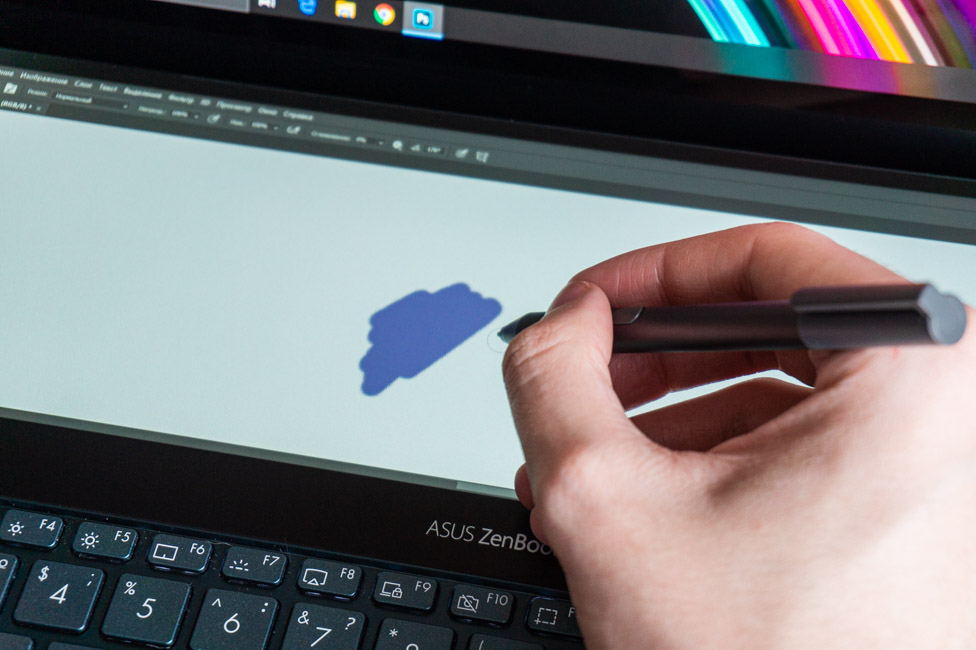
באופן כללי, נראה לי שכל אחד יכול להמציא תרחישים משלו למסך השני. וכפי שהתברר, זה ממש נוח. ScreenPad Plus ללא ספק מאיץ ומפשט את הביצועים של משימות טיפוסיות.

תכונות ויכולות של ScreenPad Plus
אינטראקציה עם ScreenPad Plus מיושמת ברמה הגבוהה ביותר – זה לא רק מסך שאליו ניתן להעביר חלק מהחלונות. כמו במקרה של ScreenPad 2.0 הידוע בעבר, ASUS ZenBook 14 UX434F, לגרסת הפלוס יש ממשק משתמש משלה. בצד שמאל, לאחר לחיצה על הכפתור עם חץ, נפתח תפריט שבו ממוקמים מספר כלי עזר.

בין אלה שהם כברירת מחדל: מקש מהיר, כתב יד, מקש מספר, AppDeals, MyASUS וספוטיפיי. הראשון מכיל בעצם מקשי קיצור, ואתה לא בהכרח צריך ללחוץ על שילובים שונים במקלדת, אלא פשוט להקיש על הכפתור הרצוי ביישום זה. "מקשי קיצור" ניתן לקבץ, להוסיף ולמיין בכל סדר. עם קלט ידני הכל ברור - פאנל שעליו אפשר לכתוב בחרט, והוא יהפוך לטקסט. הבא הוא בלוק דיגיטלי טיפוסי.
AppDeals היא חנות של אפליקציות התומכות בעבודה עם ScreenPad Plus. אָנוּASUS - כלי שירות קנייני עם מידע על המכשיר וכמה הגדרות. Spotify הוא אפליקציה של שירות המוזיקה הפופולרי. ובכן, האפליקציות שתוסיף לתפריט בעצמך יפתחו ב-ScreenPad Plus.
גם בצד שמאל ניתן לראות מספר אייקונים עם שינוי רמת הבהירות של המסך השני, קבוצות (השקה מהירה של מערך יישומים שנקבע מראש), שינוי תוכן תצוגות במקומות, נווט יישומים (אלה הפתוחים במסך השני) , וכפתור לנעילת המקלדת. ההגדרות משתנות: בהירות, רקע, גודל חלון (שלישי, חצי, מלא). אתה יכול להסתיר את כפתור המפעיל. הפעל או השבת את המארגן - הקטנת גודל האפליקציות לפרופורציות מסוימות. תפריט פעולה – כשצובטים את החלון הפעיל יופיעו איתו שלוש פעולות מהירות: מעבר ל-ScreenPad Plus, הוסף את התוכנה לתפריט והרחיב אותה לשני המסכים. לבסוף, אפשר חיסכון באנרגיה ושנה את רזולוציית ScreenPad.
חֶרֶט ASUS קלט עט ומגע
חרט שלם ASUS עט עשוי בצורה של עט רגיל. הגוף עשוי מאלומיניום ופלסטיק אפור. יש כיתוב על הכובע ASUS אוסף, הוא מתיר ומחביא מתחתיו סוללת AAAA. ישנם שני כפתורים על המארז המדמים את המקשים הימני והשמאלי. ובכן, או פעולות אחרות בהתאם לתוכנה הפעילה.
על פי המאפיינים, החברה היצרנית הכריזה על האינדיקטורים הבאים:
- כוח לחץ: מ-10 עד 300 גרם
- רמות לחץ: 1024
- לינאריות: 0,2 מ"מ
- אוטונומיה: עד 10 חודשים
לגבי חוויית השימוש בסטיילוס, היה לי כזה - דיברתי עליו למעלה. לפי התחושות שלי, הכי נוח להשתמש בו בשילוב עם ScreenPad Plus. כי יש לו ציפוי מט, מה שאומר שהעט מחליק מעליו ביתר קלות ונעימה. בנוסף, הוא ממוקם בצורה האופקית הרגילה. זה לא מאוד נוח לבצע פעולות כאלה עם התצוגה הראשית במצב תלייה, במיוחד במשך זמן רב.

וכמה מילים על המסך הראשי של מסך המגע. באופן מפתיע, הוא לא נראה לי מיותר. אני אגיד יותר - השתמשתי ברזים על הצג לעתים קרובות יותר מאשר בלוח המגע. בדרך כלל, מסך מגע נחשב למבוקש באולטרה-בוקים קלים הניתנים לקיפול לפורמט טאבלט. אבל ASUS ZenBook Pro Duo UX581GV לא כזה בכלל. מקרה מעניין...
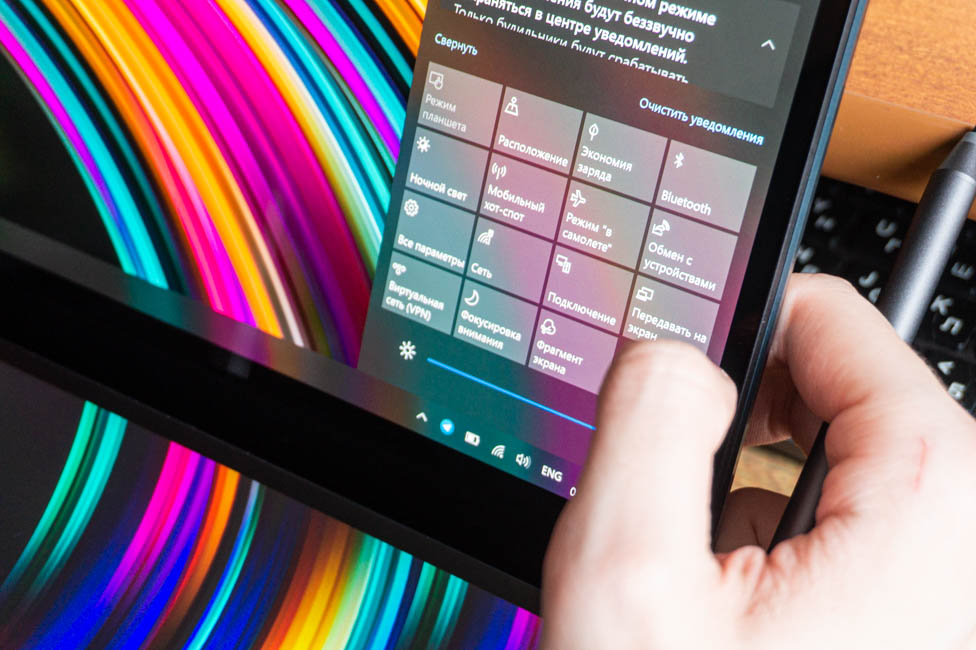
מודולי סאונד ואלחוטיים
עם סאונד, חוץ ממהנדסים ASUS, היו מעורבים גם מומחי הרמן קרדון. שיתוף פעולה כזה בין חברות אינו דבר חדש ונמשך כבר כמה שנים. שיתוף פעולה זה מביא בעיקר לתוצאה חיובית עבור מערכת השמע המובנית. ישנם שני רמקולים, הם ממוקמים על הקצוות המשופעים מימין ומשמאל.

עוצמת הקול שמספקים הרמקולים טובה למדי. עבור חדר קטן ושקט למדי, זה די מספיק. בנוסף, הצליל באופן כללי כמעט אינו מעוות אפילו ברמת הווליום המקסימלית. אפשר לשמוע יתרון קל של תדרים גבוהים בחלק מהקומפוזיציות, אבל שום דבר לא מתנשף, והסאונד נשאר נקי, עמוק במידה. האיכות בכלל, כפי שהבנתם, לא רעה כאן.

אבל ברור שאין הרבה בס, ולכן חובבי בס עשיר כנראה לא יוכלו לוותר על אקוסטיקה חיצונית. אבל, באשר למחשב נייד, הסאונד הכללי נראה לי (או הרגיש) טוב מאוד. הכל באוזניות פשוט לא רע, גם בחיבור קווי וגם אלחוטי. אין לי תלונות על האיכות או הנפח.
ניתן לכוונן את הסאונד בכלי השירות Realtek Audio Console: יש אקולייזר של עשרה פסים עם מספר ניכר של פרופילים מוכנים, בחירת הסביבה הסובבת, פיצוי טונו, שינוי גובה הצליל, דיכוי קול. אפקט הרמקול הזמין של Omni הוא משהו כמו צליל מרחבי, אבל אני אישית לא הערכתי אותו בכלל.
בואו נדבר על מודולים אלחוטיים המותקנים ב ASUS ZenBook Pro Duo UX581GV. יש בלוטות' 5.0 - שום דבר יוצא דופן, די רלוונטי ויציב באופן טבעי. אבל מודול ה-Wi-Fi מעניין בכך שהוא Intel Wi-Fi 6 עם תמיכה בטכנולוגיית Gig +. כלומר, בנוסף לפרוטוקולי 802.11 a/b/g/n/ac, נתמך גם ב-IEEE 802.11ax העדכני ביותר. המשמעות היא ביצועים מוגברים, אבטחה והשהייה נמוכה יותר. נותר רק לחכות למסה של נתבים עם Wi-Fi 6 (טוב, או לפחות הסמכה שלהם באוקראינה), אבל ZenBook Pro Duo כבר מספק עתודה לעתיד.
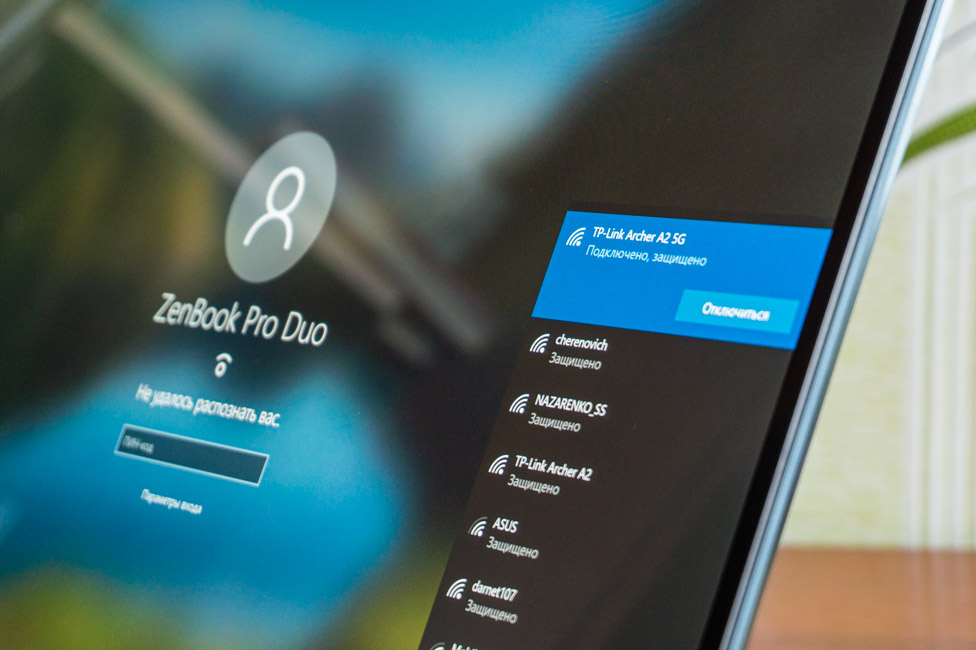
מערכת אבטחה
המחשב הנייד מגיע ללא סורק טביעות אצבע מובנה, מה שמצד אחד לא נעים במיוחד. יחד עם זאת, כשמסתכלים על כל המארז העליון, מתקבל הרושם שפשוט לא היה איפה לשים אותו. כי לחצי אחד יש תצוגה, ולחצי השני יש מקלדת ומשטח מגע. אולי כדאי לקחת קצת מקום מהקודם... אבל זה, במבט קדימה, הוא לא לוח המגע הכי רגיל - אולי הם באמת לא יכלו.
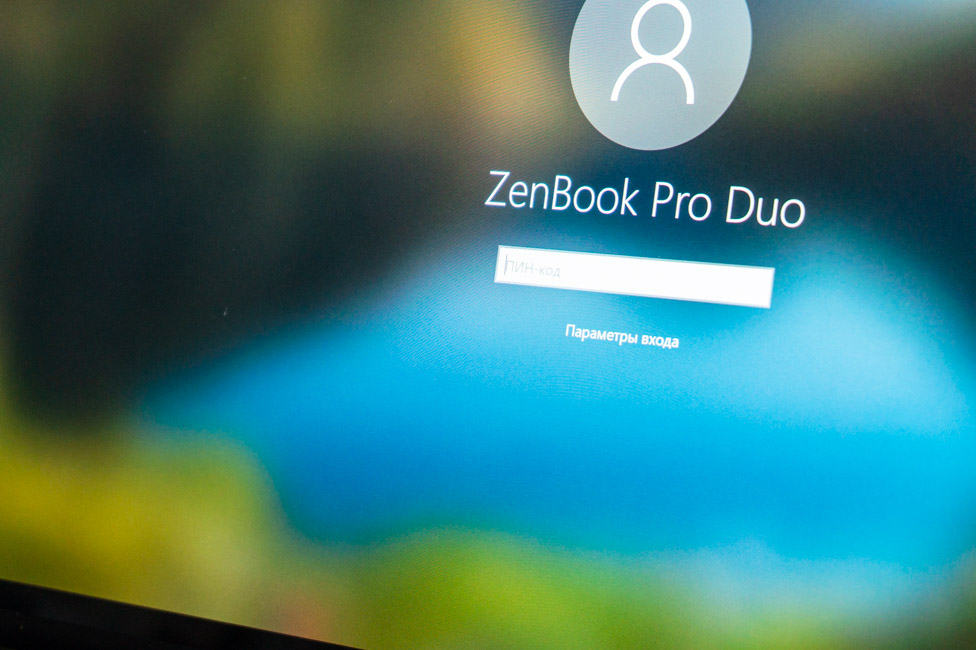
עם זאת, המשתמש לא נותר ללא שיטת אימות נוחה, ובנוסף למצלמת האינטרנט נוספה שנייה, אינפרא אדום. כלומר, יש לנו יישום של פונקציית Windows Hello, ואין לי תלונות עליה בכלל. זה די מהיר, נוח ועובד גם במהלך היום וגם בחושך מוחלט. ומה עוד צריך בשביל האושר?
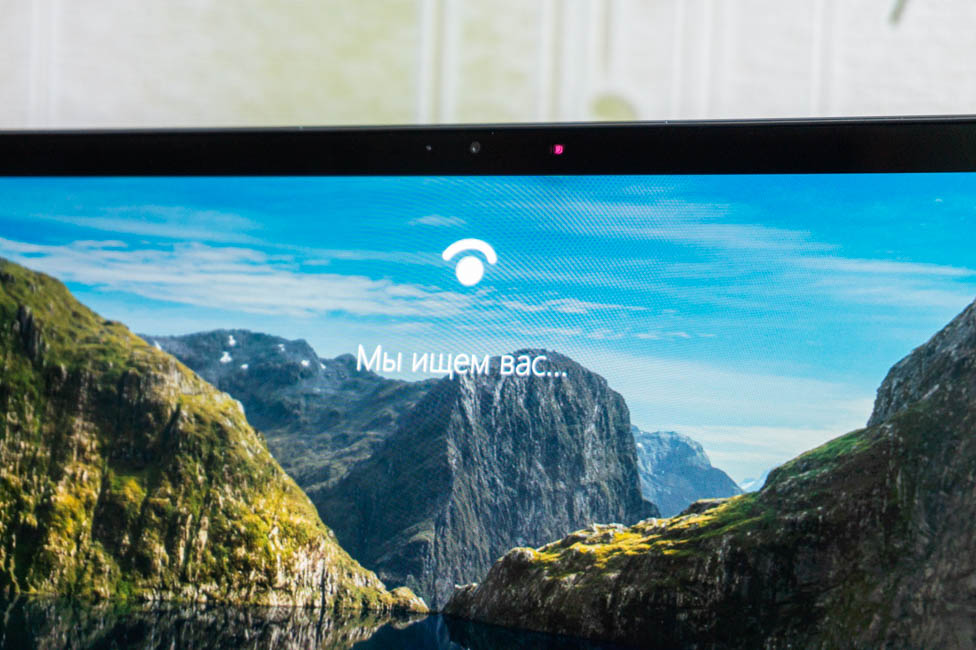
מקלדת
בואו נעבור להתקני קלט. אנחנו כבר יודעים שבלוק המקלדת זז למטה (או קדימה), ומשטח המגע היה ממוקם מימין למקלדת. משהו דומה ב ASUS כבר נעשה לדוגמה, בחלק מדגמי המשחקים של ROG Zephyrus. אבל אין מסך שני מעל המקלדת, רק חורי אוורור ולוגו ROG. אבל אני אחשוב על כמה נוח הפתרון הזה מאוחר יותר. כמובן, בואו נדבר על ההשפעה של משענת פרק כף היד על ארגונומיה.

ישנם 85 מקשים בסך הכל, בפריסה הרגילה (באופן כללי): מספר מקשים פונקציונליים בגובה מופחת, שני מקשי Shift ארוכים, Enter חד קומתי, חיצים מצטמצמים ומשולבים עם PageUp / PageDown ו-Home / End . כפתור ההפעלה, Caps Lock ו-Fn - עם נוריות LED משלהם. כברירת מחדל, ניתן להשתמש במקשי ה-F כדי לשלוט במכשיר: סאונד, בהירות מסך, תאורת מקלדת אחורית, כיבוי משטח המגע/מצלמה וכדומה. סטנדרטי F1-F12 - או באמצעות שילוב עם Fn לחוץ, או לחץ על Fn + Esc והכל יהיה הפוך.
מעל לוח המגע, בנוסף לכפתור ההפעלה, ישנם שלושה מקשים נוספים. הראשון הוא להחליף את מצבי ההפעלה של מערכת הקירור. השני הוא להעביר את החלונות הפעילים של המסך הראשי לאחד הנוסף ולהיפך, בנוסף, אם משהו פתוח בשניהם, זה פשוט שינוי של מקומות. השלישי הוא כפתור הכיבוי של ScreenPad Plus.
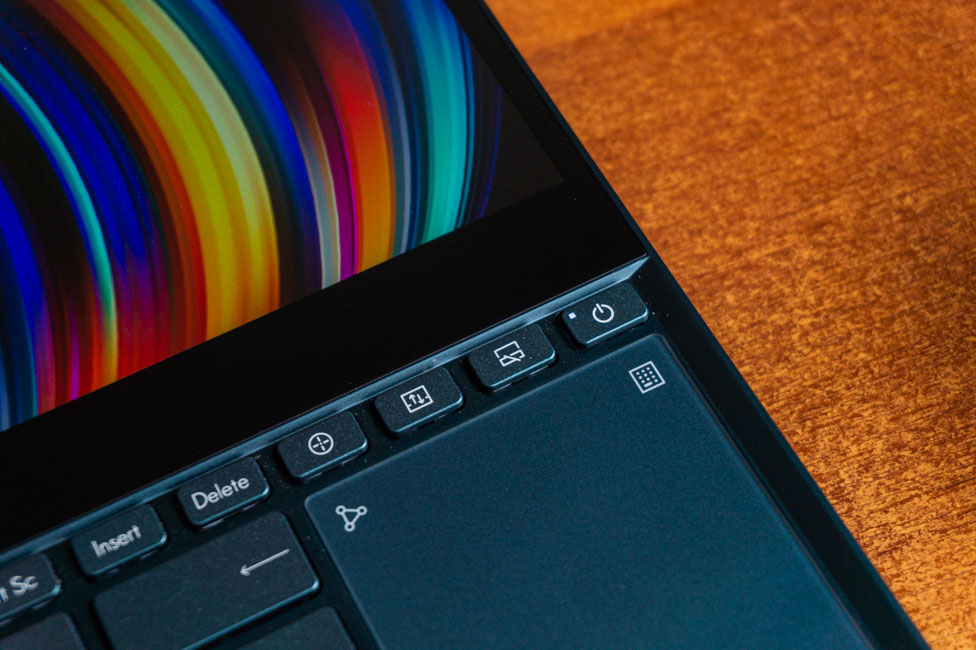
מקלדת מסוג אי עם מנגנון מספריים ומהלך של 1,4 מ"מ. נוח להקליד עליו, המהלך נעים ומהודק במידה, המרחק בין המקשים טוב. כל הלחיצות מורגשות, ובכלל, אני לא יכול להגיד שום דבר רע על חלק מהמקשים.
אבל יש ניואנסים לגבי שינוי כזה. ללא שימוש במעמד, פרקי הידיים יהיו על השולחן, ומשטח העבודה יהיה גבוה מדי ובהחלט תצטרכו להתרגל אליו. אם אתה צריך לעבוד איפשהו על הברכיים, הם בדרך כלל יהיו במצב תלוי. עם זאת, נראה כי גודלו של המחשב הנייד מרמז כי אין להשתמש בו על הברכיים שלך.
המעמד השלם אינו מחובר למחשב הנייד בשום אופן, אלא במובן המילולי - הוא מונח (דוחף). ישנן שתי רצועות גומי בתחתית, שמונעות ממנו לנוע באקראי על פני השטח. החלק החיצוני עשוי דמוי עור, שהוא גם טוב יותר מסתם פלסטיק. אבל נשארו עליו כמה עקבות ויצטרכו למחוק אותם. פס מבריק עם הכיתוב ZenBook Series עובר לאורך כל החלק העליון והוא דקורטיבי בלבד. אבל יש פס שקוף קטן במרכז ובזכות ה"מסדרון" שנוצר של המעמד, יש לנו הזדמנות לצפות בפס ה-LED שנמצא בקצה הקדמי של המחשב הנייד.
יותר נוח לעבוד איתה? באופן אישי, אני באמת מוצא את זה קצת יותר נוח להקליד איתו כמויות גדולות של טקסט. אבל, כפי שכבר אמרתי, אפשר להתרגל ולעבוד בלעדיו. הכל אינדיבידואלי, אבל יש בחירה, שהיא כבר מצוינת.

המקלדת עם שלוש רמות של תאורה אחורית לבנה והאותיות עם סמלים מוארות באופן כללי היטב. אבל בכל זאת, אם מסתכלים על האלפבית הקירילי, יש אי אחידות קלה במקומות. וכמובן, התאורה האחורית נראית בקצוות המקשים.

לוח מגע עם NumberPad
משטח המגע ממוקם, כביכול, אנכית. יש בזה קצת היגיון ושכל ישר. ראשית, זה פשוט לא יתאים בצורה אופקית סטנדרטית. שנית, אם יש לנו מסך שני ממש מתחת לראשי, אז "לזרוק" את הסמן לאחד הנוסף זה מהיר וקל יותר עם משטח מגע בפורמט מוארך שכזה.
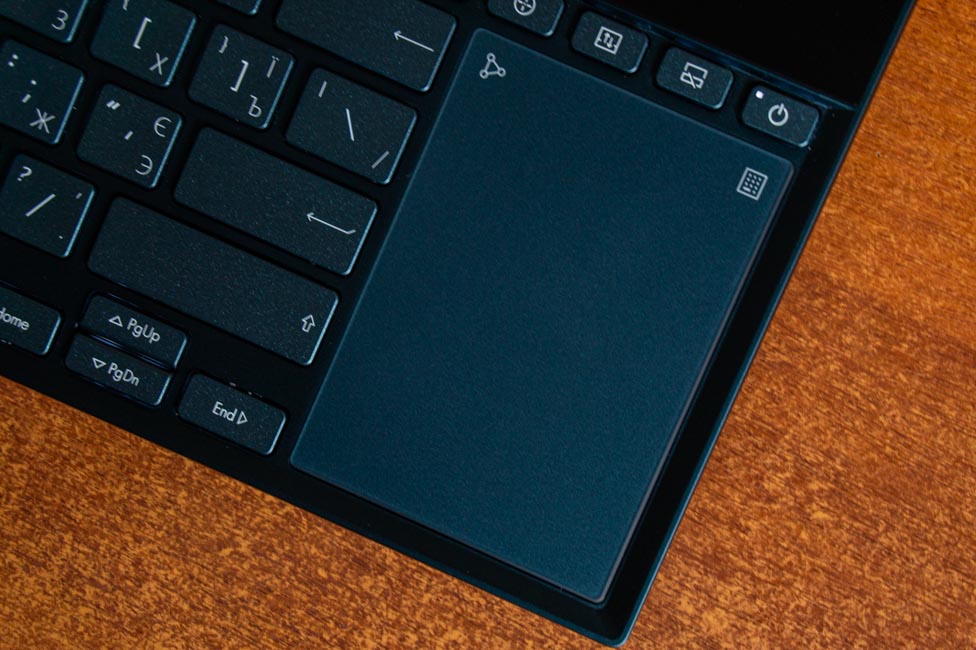
לפאנל יש משטח זכוכית, האצבע מחליקה יפה, תנועות מזוהות והקליקים ברורים. הדבר היחיד שעשיתי היה להגביר את הרגישות שלו. אבל זו הסיבה שהשתמשתי בו בתדירות נמוכה יותר מאשר במסך המגע - נראה שזה היה תלוי בדיוק במיקום המוזז. העובדה היא שכאשר הפאנל נמצא מתחת למקלדת, אני יכול להשאיר את כל האצבעות שלי (מלבד האגודל) על המקשים, ולהשתמש באגודל שלי כדי להחליק על פני הפאנל. עם ZenBook Pro Duo, אני לא אבדוק טריק כזה, כך שהיה קל יותר להשתמש במסך.
אבל מכיוון שלא היה מקום לבלוק הדיגיטלי, אז פנימה ASUS החליט להשתמש באפשרות שכבר נבדקה ונוסתה - לבנות אותה בלוח המגע. כן, יש לנו NumberPad "וירטואלי" אמיתי. הוא מופעל על ידי החזקת הסמל בפינה השמאלית העליונה של לוח המגע. עם הבלוק הפעיל, משטח המגע ממשיך לבצע את תפקידו הישיר, למעט החריג היחיד שעבור לחיצות עכבר יש כעת ללחוץ עליו פיזית, ולא להקיש על הפאנל.
יש סמל נוסף בפינה השמאלית העליונה של הפאנל, לחיצה ממושכת משנה את בהירות ה"כפתורים", והחלקה שלו פותחת את המחשבון. אבל החלון לא נעשה פעיל, ולפני ביצוע פעולות מתמטיות, עליך לבחור את חלון המחשבון. לדעתי יותר נוח אם האפליקציה תהפוך מיידית לפעילה לאחר קיצור דרך כזה, ובעזרת NumberPad ניתן יהיה לחשב משהו מיד.
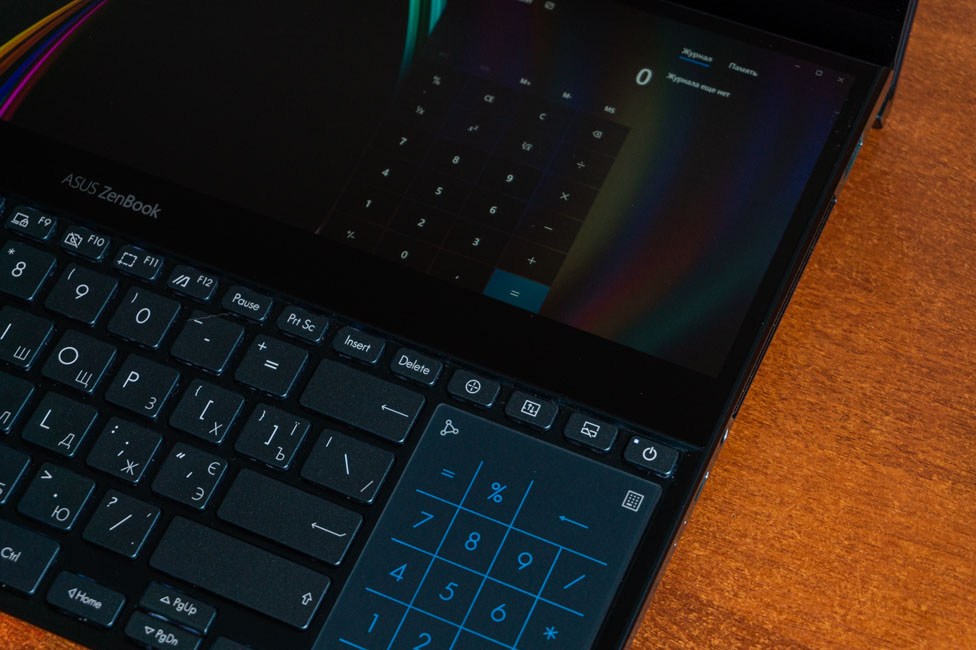
ציוד וביצועים ASUS ZenBook Pro Duo UX581GV
דיברתי על החומרה שבאופן עקרוני ניתן להתקין ב-ZenBook Pro Duo UX581GV ממש בתחילת הסקירה, אז עכשיו נדבר על מה בדיוק מותקן בדגימת הבדיקה שלי (H2002T). זהו מעבד Intel Core i7-9750H, גרפיקה בדיד NVIDIA GeForce RTX 2060 (6 GB, GDDR6), 16 GB של זיכרון RAM ו-1 TB SSD.

אנחנו כבר יודעים מהי "אבן" Intel Core i7-9750H ממחשבים ניידים אחרים ASUS ולא רק אלו שנבדקו. אותו הדבר ASUS ROG Zephyrus S GX502GW і Lenovo Legion Y740-15IRHg, דוגמא. כלומר, יש לנו מעבד 14 ננומטר עם 6 ליבות ובהתאם, 12 חוטים. תדרי שעון מ-2,6 עד 4,5 גיגה-הרץ במצב Turbo Boost, 12 מגה-בייט זיכרון מטמון, TDP - 45 ואט.
גם הגרפיקה המשולבת נבדקת לפי זמן - Intel UHD Graphics 630, עם זיכרון עם OP ותדר שעון מ-350 עד 1150 מגה-הרץ. כרטיס דיסקרטי - NVIDIA GeForce RTX 2060, עם 6 GB של זיכרון וידאו GDDR6. ארכיטקטורה NVIDIA טיורינג, עם איתור קרני בזמן אמת (RTRT) ו-Deep Learning Super Sampling (DLSS) החלקה בזמן אמת. תדרים - מ-960 עד 1200 מגה-הרץ, רוחב אוטובוס - 192 סיביות.
16 ג'יגה-בייט של זיכרון RAM מותקן, אבל הוא מולחם על לוח האם, כך שלא ניתן להחליף אותו. זו אחת הסיבות שיכולות להטות את הקונה לכיוון התצורה העליונה ב-Core i9, מכיוון שכבר יש לו את כל ה-32 GB. סוג זיכרון DDR4 עובד במצב דו-ערוצי, התדר האפקטיבי הוא 2667 מגה-הרץ.
כונן ה-SSD מותקן בנפח של 1 TB. יצרן דיסקים Samsung, דגם – MZVLB1T0HALR. זה, אגב, משמש לעתים קרובות במחשבים ניידים יקרים. מהירות SSD במחשב הנייד המבחן היא בהחלט טובה. מתחבר דרך חריץ M.2 באמצעות ארבעה קווי PCIe 3.0. יחד עם זאת, אם תבחר בתצורה צעירה יותר עם 256 או 512 GB, אז הם יוצגו על ידי שני קווים.
כתוצאה מכך, יש לנו פתרון רב עוצמה עליו תוכלו לעבוד בקלות עם תמונות וסרטונים, כמו גם לפתור משימות מקצועיות נוספות. תוצאות מבחן ASUS ZenBook Pro Duo UX581GV במדדים העיקריים - למטה.
חימום, מצערת, מצב מאוורר טורבו
עכשיו בואו נדבר על איך הרכיבים הפנימיים מתנהגים תחת עומס. לשם כך נעשה שימוש במבחן המאמץ AIDA64 שנערך מהרשת ומהסוללה. בנוסף, בוצעו בדיקות גם במצב Turbo Fan, המאיץ את המאווררים למהירות מרבית. אז מה התוצאות?
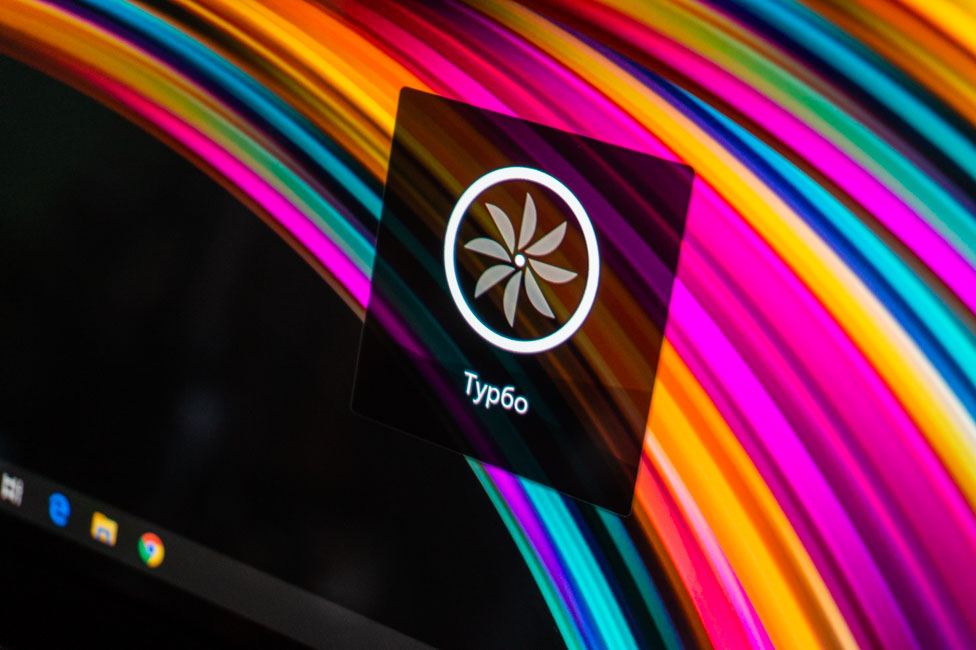
ראשית, שקול את המצב האוטומטי של מערכת הקירור, את מצב הכוח - ביצועים מקסימליים. מהסוללה, לאחר 20 דקות טעינה, המעבד עובד בתדר של 2,6 גיגה-הרץ, אך עם ירידה די קצרת טווח ל-800 מגה-הרץ. טמפרטורת המעבד לא עלתה מעל 82 מעלות.
זה מצביע על כך שיש מצערת במצב הזה, והיא מתבטאת לא רק בסוג זה של משימות, אלא גם, למשל, במשחקים. אם אתה משחק משהו עתיר משאבים מהסוללה, אז ה-FPS יירד באופן ניכר למשך 5-10 שניות, ולאחר מכן הוא יתייצב בפלוס מינוס באותו זמן וכן הלאה במעגל. כלומר, אתה לא יכול לקרוא לתהליך כזה נוח. אולי, בכמה משימות עבודה, תופעה כזו בקושי תהיה מורגשת, אבל היא קיימת.
מהרשת, באותו מצב בקרת CO אוטומטי, אנו מקבלים תדרים של 2,4-2,5 GHz ומטה - זה לא נצפה. הטמפרטורה של המעבד, לעומת זאת, הגיעה למקסימום של 96 מעלות. אבל באותם משחקים לא ראיתי נפילות, וזה לא מפתיע, ושוב מאשר: בלי יחידת אספקת חשמל - בשום מקום.
במצב Turbo Fan הפעיל לא תקבלו עלייה בתדר השעון ויציבותו לא מהרשת ולא מהסוללה. כי זה לא משפיע על הערך הנתון. המצב משמש בדיוק לשמירה על טמפרטורות נמוכות יותר עקב מספר רב יותר של סיבובי מאוורר. ובהתאם, גם הרעש שהם פולטים יהיה גדול יותר. יש להשתמש בו באותם מקרים בהם מתוכננים להעמיס את הברזלים במשך זמן רב. זה בדיוק מה שהיצרן אומר לנו באתר האינטרנט שלו.
הטמפרטורות של ה"אבן" הן כדלקמן: כאשר עובדים מהסוללה, היא לא הייתה גבוהה מ-79 מעלות, וממקור הכוח - לא יותר מ-96 מעלות. באמצעות מניפולציות פשוטות, אנו מגלים שכאשר עובדים עם ספק כוח, מצב זה לא השפיע כלל על הטמפרטורה של המעבד. אבל במקרה של הסוללה, הטמפרטורה נמוכה ב-3 מעלות. אבל אלו הם מספרים ממבחנים שנמשכים בין 20 ל-30 דקות. אולי האינדיקטורים יהיו שונים אם העומס הוא לשעה או שעתיים.
בשלב זה, המצננים משמיעים רעש הגון, ופיצוץ של אוויר חם מגיע מהחריצים בקצה השמאלי והימני. קחו בחשבון שסידור כזה עלול לגרום לאי נוחות מסוימת אם העניין קרוב מדי לגבול, למשל, תהיה יד עם עכבר. אבל כאשר מבצעים משימות לא תובעניות, המעריצים כמעט אינם נשמעים.
החימום של המארז, באופן סובייקטיבי, מורגש בעיקר במגרש עם הכיתוב ASUS ZenBook, בין התצוגה השנייה לשורה העליונה של המקלדת. כך שגם תחת עומס, אזור המקלדת לא מתחמם במיוחד וניתן להמשיך להשתמש בו ללא קשיים.
קרא גם: סקירת Ultrabook ASUS ZenBook 13 (UX325) הוא חבר חדש במשפחת ZenBook
בדיקה ASUS ZenBook Pro Duo UX581GV במשחקים
ASUS ZenBook Pro Duo UX581GV ממוקם בדרך כלל לא כפתרון משחקים, אלא ככלי עבודה פרודוקטיבי. אבל מילת המפתח כאן היא פרודוקטיבית, מה שאומר שלא יכולתי לפספס את ההזדמנות לבחון אותה במספר משחקים. להלן טבלה עם המשחק וה-FPS הממוצע ברזולוציית Full HD ו-UHD. כמובן, התמקדו בעיקר ב-FHD, כי ברזולוציה המקורית של מסך ה-UHD אי אפשר לשחק בנוחות משחקים סופר-מודרניים עם אולטרה-גרפיקה. וכן, לפי לוח הזמנים. בכל הדוגמאות למטה, העליתי את זה למקסימום והפעלתי את כל האפקטים שיכולתי.
| מִשְׂחָק | FPS ממוצע ב-Full HD | FPS ממוצע ב-UHD |
| אסטו קורסה | 50 | 25 |
| הקרב 5 | 53 | 17 |
| התקפה נגד שביתה גלובלית | 188 | 114 |
| DiRT ראלי 2.0 | 57 | 29 |
| אֲבַדוֹן | 111 | 49 |
| GTA 5 | 58 | 18 |
| היטמן 2 | 65 | 29 |
| הממלכה באה לישועה | 55 | 19 |
| מטרו אקסודוס | 43 | 8 |
| צל של טומב ריידר | 44 | 22 |
| Witcher 3: Wild Hunt | 67 | 27 |
| התהודה הרפואית של טום קלנסי: Wildlands | 36 | 18 |
איך אתה יכול להגיב על התוצאות? אזכיר שוב שהמכונה לא מיועדת למשחקים ובסכום הזה אפשר למצוא אופציה הרבה יותר מתאימה. עם זאת, תוכל לשחק בכולם אם תפעיל את המשחקים ב-1080p ואל תנסה להגדיר את הערכים המקסימליים האפשריים של הפרמטרים הגרפיים. באופן כללי, אתה יכול לסמוך על הגדרות גבוהות וקצב פריימים יציב נוח עם ערך של 60 ומעלה.

אוטונומיה
אתר היצרן מדווח כי קיבולת הסוללה המובנית עשויה להשתנות בתצורות שונות של המחשב הנייד: 62 או 71 W·h. עם זאת, לא ברור לאיזו גרסה תהיה נפח קטן יותר. מדגם הבדיקה מצויד בסוללת ליתיום-פולימר בת 8 תאים בקיבולת של 71 W·h. כמה זה יחזיק תלוי ישירות בתרחיש ההפעלה. אבל דבר אחד ברור בוודאות - פתרון רב עוצמה, אפילו עם שני מסכים, בבירור אינו תופס את התואר האוטונומי ביותר.
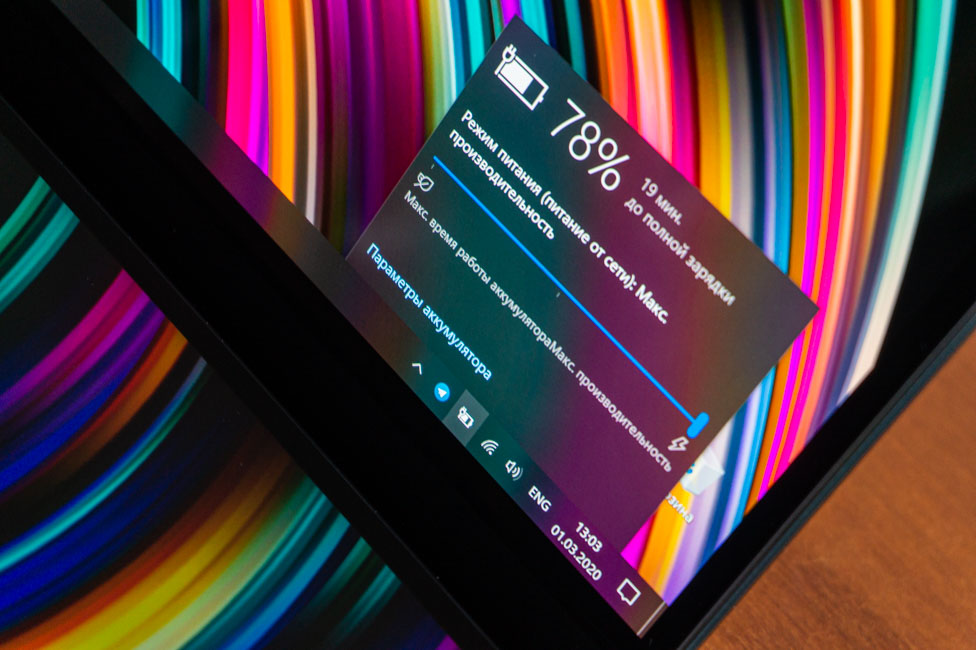
כאשר השתמשתי במחשב הנייד כמכונת כתיבה לגלישה פעילה וכעורך טקסט, הייתה לי מספיק סוללה לשלוש שעות. במשימות עתירות משאבים, אין לצפות ליותר משעתיים של עבודה ללא מקור חשמל חיצוני. הרצנו את מבחן Modern Office עם PCMark 10, המדמה שימוש פעיל במשרד, וזה לקח רק 3 שעות ו-33 דקות. זאת עם מצב הביצועים האופטימלי, בהירות המסך הראשי ב-50% והנוסף מופעל - בערך באותה בהירות.
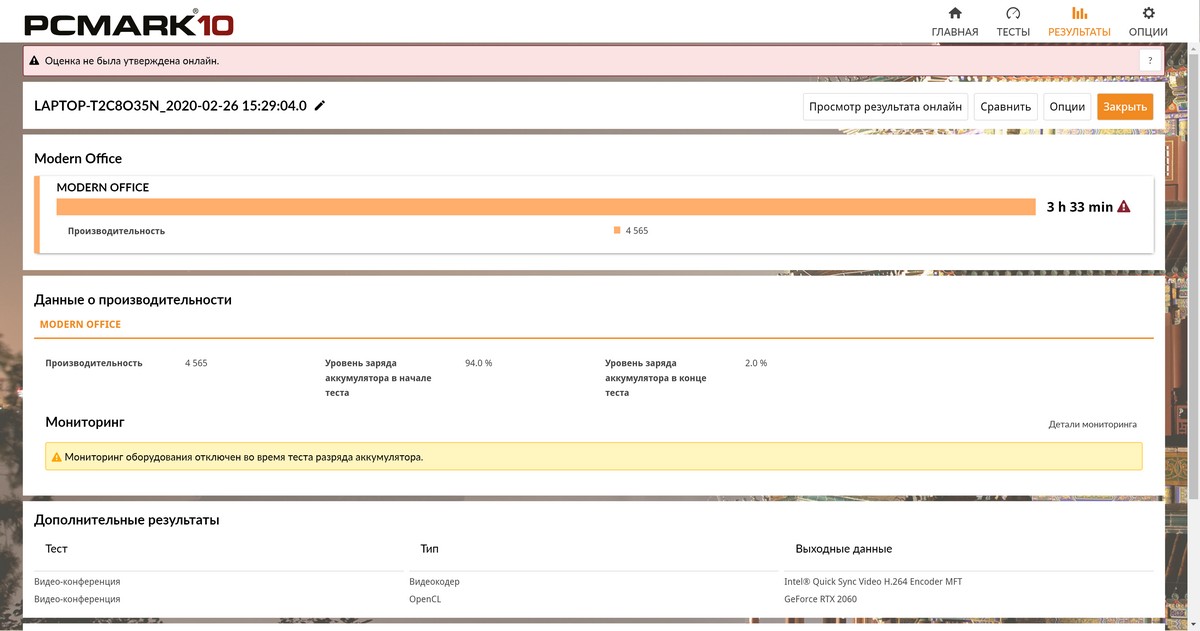
המספר, בכנות, לא מרשים. אבל מדובר בשעה יותר מחייו של למשל מחשב נייד גיימינג עם אותו מעבד, אבל עם RTX 2070 Max-Q וסוללה של 57 וואט. אפילו יותר ב-15 דקות מאשר הזול ASUS Vivoספר 15 (X512UF) עם 32 W · h וברזל פחות חזק לאין ערוך. בקצרה - ASUS ZenBook Pro Duo UX581GV עוסק יותר בעבודה מהרשת מאשר בהתרחקות ממקור חשמל במשך זמן רב.
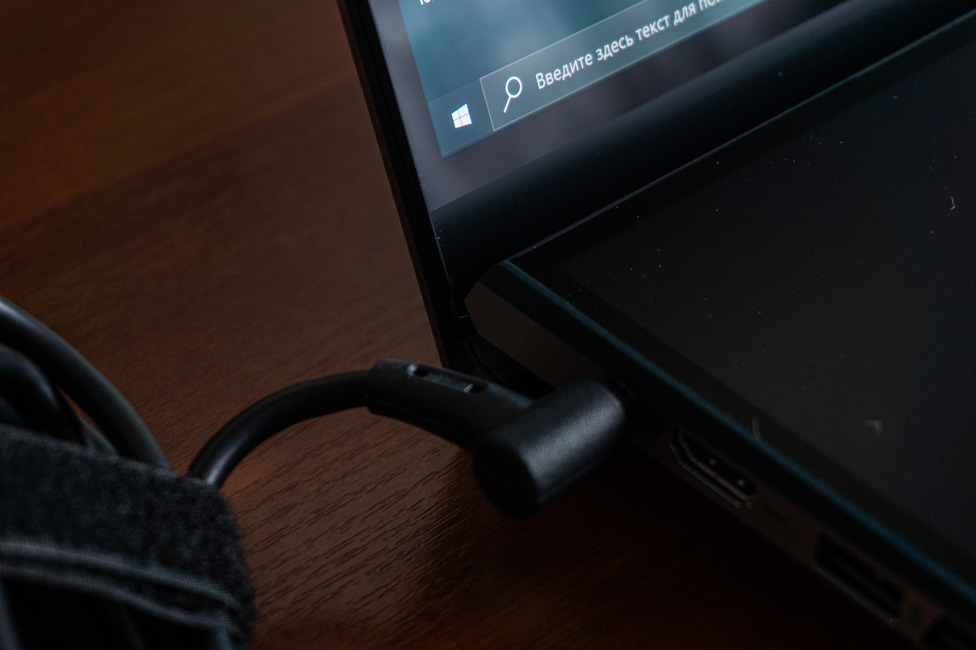
אגב, במפרט הסוללה, הקטנה עוד יותר, מצוין שהיא מתמלאת ל-50% תוך 15 דקות. אבל זה לא המקרה במדגם הבדיקה עם סוללה גדולה יותר. מהירות הטעינת מחשב נייד עם יחידת אספקת חשמל מלאה היא כדלקמן:
- 00:00 - 20%
- 00:30 - 57%
- 01:00 - 86%
כלי השירות MyASUS
למחשב הנייד יש את כלי השירות הקנייני MyASUS, בו ניתן לשנות כמה הגדרות, למצוא תשובות לכל מיני שאלות על ZenBook Pro Duo, לבצע אבחון מערכת, לעדכן דרייברים ו-BIOS, להיכנס לחנות התוכנות התומכות במסך שני ולחבר את המחשב הנייד לסמארטפון.
בהגדרות הציוד, ניתן לבחור מצב טעינה להארכת חיי השירות שלו על ידי הגבלת הטעינה ל-60% או 80%. שנה את אופן הפעולה של המאווררים, אם הכפתור הפיזי מסיבה כלשהי לא מתאים לך. בחר אחד ממצבי התצוגה הצבעונית בסעיף המשנה Splendid או כוונן את טמפרטורת הצבע באופן ידני. כמו כן, הפעל את Tru2Life (הגבר את בהירות הווידאו), שנה את מצב הפעולה של מקשי ה-F1-F12 והפעל את אפשרות הנדידה של ה-Wi-Fi, שבעזרתה המכשיר יתחבר אוטומטית לרשת עם האות הטוב ביותר.
מסקנות
ASUS ZenBook Pro Duo UX581GV הוא מחשב נייד רב עוצמה ומעניין, שהתכונה העיקרית שלו יכולה להיחשב בבטחה כמסך הנוסף של ScreenPad Plus. זוהי דוגמה לפתרון מוצלח, מתחשב ומאוד פונקציונלי למשתמש מקצועי שרוצה לקבל כלי פרודוקטיבי ויחסית נייד.

עיצוב, הרכבה, מסך, מסך נוסף, סאונד, Wi-Fi 6, ברזל פרודוקטיבי - יכולים לכסות את הניואנסים המעטים שהצלחתי למצוא במחשב הנייד הזה. כן, לא מאוד עמיד, צריך להתרגל למיקום המקלדת ומשטח המגע, המידות רחוקות מלהיות אידיאליות.

תג המחיר בהחלט גבוה, אבל מי יציע משהו דומה וזול יותר? באופן עקרוני, מי בשוק יוכל להציע דבר כזה?! לעזאזל, דגם ה-ZenBook Pro Duo בגודל 14 אינץ' לא נחשב! וכאן הגענו לכך שלפנינו, אפשר לומר, אין פתרון חלופי ובמידה מסוימת ייחודי. אז, אם אתה רוצה משהו כזה, ויש מימון לזה, אז ASUS ZenBook Pro Duo UX581GV בהחלט שווה לנסות.

מחירים בחנויות
- רוזטקה
- פרי הדר
- מויו
- כל החנויות